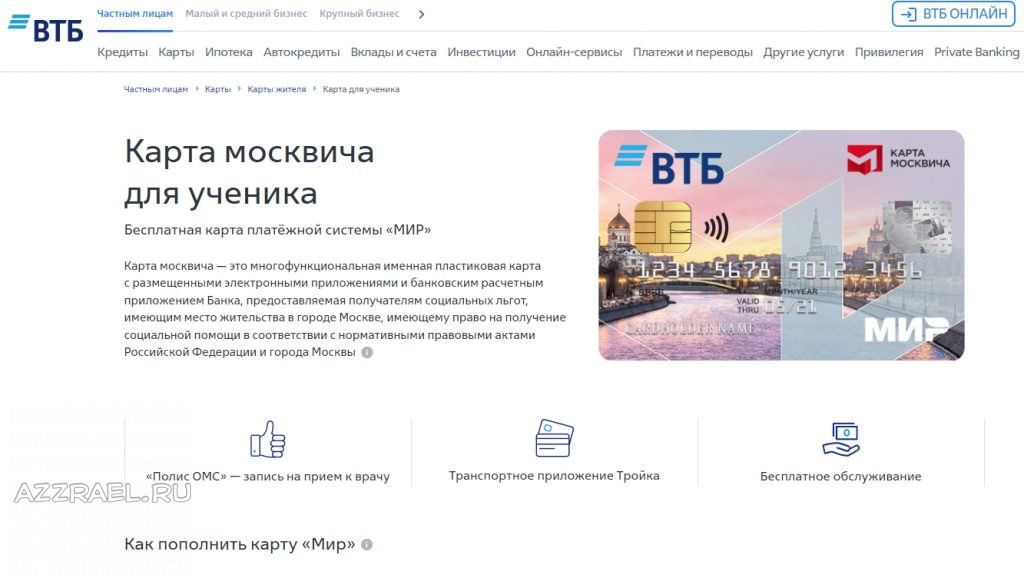Использование ЭЦП открывает для владельца подписи дополнительные возможности. Но вместе с этим, иногда сопровождается небольшими техническими проблемами, связанными с необходимостью чёткого выполнения действий, связанных с загрузкой сертификатов, авторизацией, установкой необходимого программного обеспечения, а также системных требований к компьютеру.
Важно отметить, что большинство ошибок при работе с ЭЦП можно устранить в домашних условиях, без необходимости привлечения специалистов со стороны.
Содержание
- Какие виды ошибок ЭЦП бывают
- Проблема с подписанием ЭПЦ
- Как проявляется данная ошибка и что сделать, чтобы исправить
- Проблема с сертификатом
- Что делать если не найден сертификат или не верен
- Проблемы при авторизации
Какие виды ошибок ЭЦП бывают
Среди наиболее часто встречающихся ошибок в процессе подписания электронных документов электронной подписью выделяют три ключевых блока:
Проблема с подписанием ЭПЦ. Возникает в момент, когда владелец подписи желает использовать ее при подписании электронного документа.
Проблема с сертификатом. Здесь система информирует пользователя об отсутствии (не действительности), либо использовании незарегистрированного сертификата удостоверяющего центра, необходимого для внешней проверки ЭП.
Проблемы при авторизации. Появляется при проверке пользователя, когда владелец электронной подписи впервые пытается зайти на электронную площадку с подтверждением личности через ЭЦП.
Проблема с подписанием ЭПЦ
Причины, вызывающие подобную ошибку весьма разнообразны. Тут можно выделить такие основные направления:
- Закрытый ключ со съемного носителя (диска, флешки, Токена), не соответствует имеющемуся ключу открытого сертификата. Банальный человеческий фактор выбора не того носителя информации с ЭЦП. Если же «правильный» ключ утерян, придется обращаться в Удостоверяющий центр для перевыпуска.
- Недействительный сертификат. Чтобы устранить подобную ошибку потребуется переустановить открытый сертификат. Важно учитывать требования криптопровайдера (инструкции по необходимым действиям) для установки открытых сертификатов.
- Сертификат подписи определяется как не проверенный. Потребуется выполнить переустановку корневого сертификата, сформировавшего ЭП Удостоверяющего центра.
- Закончился срок действия криптопровайдера. Необходимо получить новый лицензионный ключ, позволяющий работать с программным обеспечением криптопровайдера. Информация запрашивается через УЦ, либо владельца ПО.
- Не виден сертификат на носителе. Помогает простая перезагрузка компьютера для устранения ошибка генерации.
- Алгоритм сертификата ЭЦП не поддерживается. Подобная ошибка может возникать при подписании электронной отчетности в налоговую. Потребуется переустановить КриптоПро CSP и проверить его на совместительство с имеющейся у вас на компьютере операционной системой.
Как проявляется данная ошибка и что сделать, чтобы исправить
Ошибка исполнения функции с информированием о невозможности подписать документ ЭЦП обычно появляется в момент подписания документа.
Система сразу выводит на экран уведомление о непредвиденной ошибке с кратким указанием причины ее возникновения.
Обычно для ее исправления требуются такие действия:
- проверка наличия, срока действия, подлинности сертификатов и выполнение их замены;
- выполнение проверки корректной работы операционной системы компьютера, ее обновление до минимальных допустимых параметров;
- проверка состояния съемного носителя закрытого ключа;
- выявление и устранение ошибок работы криптопровайдера.
Важно. Причина, из-за которой владелец ЭЦП не может нею воспользоваться, может быть комплексной. Поэтому, если не сработал один из предложенных вариантов, проверьте по другим направлениям.
Проблема с сертификатом
Распространенным явлением во время подписания электронных документов ЭЦП является получение уведомления, что системе не удалось получить доступ к сертификатам, пригодным для формирования подписи.
Здесь причины возникновения неисправности могут быть такими:
- Пользователь не установил на свой ПК корневые сертификаты УЦ, осуществлявшего формирование и выдачу ЭЦП. Для устранения – скачать и установить на компьютер такой сертификат, либо прописать доступ к нему.
- Система не видит личных сертификатов владельца ЭЦП. Выдаются одновременно с оформлением ЭП. Их необходимо загрузить на ваш ПК, и подтянуть в криптопровайдер. В дальнейшем можно загрузить через сайт УЦ. Устанавливаются и прописываются на рабочем месте, предназначенном для работы с ЭЦП. С незарегистрированным сертификатом вы не сможете осуществлять подписание электронных документов.
- Информирование о невалидности сертификатов. Обычно такое возможно в случае, когда заканчивается срок действия сертификата, либо их отзывают. Потребуется обращаться в УЦ, выдавший ЭЦП, для уточнения статуса сертификатов подписи. В некоторых случаях помогает обновление сертификатов на компьютере пользователя. Сделать это можно вручную.
Мнение эксперта
Владимир Аникеев
Специалист отдела технической поддержки УЦ
Внимательно читайте природу ошибки, что выдает система. Обычно это ключ к дальнейшему направлению поиска источника проблемы и ее устранению.
Что делать если не найден сертификат или не верен
Когда сертификат отсутствует в списке «Ваши Сертификаты», проблема может оказаться в отсутствии коренного сертификата УЦ.
Для устранения этой проблемы необходимо:
- проверить наличие такого сертификата на вашем ПК по пути: «Пуск» — дальше «Все программы» — после этого плагин «КриптоПро» — а уже там «Сертификаты»;
- дальше находим вкладку «Личное», выбираем «Сертификаты»;
- потребуется открыть не отображенный во вкладке сертификат и просмотреть его «Путь сертификации»;
- тут отображаются все цепочки сертификатов в порядке ранжирования. Важно чтобы напротив какого-то из них не стоял желтый, либо красный значок предупреждения. Если подобное присутствует – нажмите на сам сертификат и ознакомьтесь с ошибкой, что выдаст система;
- в зависимости от причины (обычно это окончание действия сертификата, либо не верифицирован) выполните ее устранение.
Чтобы устранить ошибку и перезагрузить отозванный сертификат потребуется выполнить несколько не сложных действий:
- в окне «Свойства браузера» откройте личный сертификат. Попасть туда можно через «Поиск» меню «Пуск». В открытом окошке ищите вкладку «Содержание», дальше вкладку «Сертификаты»;
- после этого во вкладке «Состав» потребуется выбрать позицию «Точки распространения списков отзывов»;
- в следующем блоке под названием «Имя точки распространения» необходимо выполнить копирование ссылки загрузки файла списка отзывов;
- переходя по указанной ссылке необходимо скачать и установить файл списка отзывов (CRL);
- дальше переходим по подсказкам «Мастера импорта сертификатов».
Следующей распространенной проблемой, когда компьютер не видит сертификат на носителе, является сбой в работе программных продуктов компьютера либо Токена (флешки). Обычно помогает простая перезагрузка ПК. Среди прочих популярных проблем этого направления можно выделить такие:
- На носителе отсутствует драйвер, либо он установлен не корректно. Необходимо скачать последнюю версию драйвера с официального источника и установите его. Можно проверить работоспособность съемного носителя на другом ПК. В этом случае, если другой ПК нормально работает с носителем ЭЦП, переустановите драйверы на первом компьютере.
- Система долго распознает носитель ЭЦП. Тут проблема в операционной системе. Ее потребуется обновить до минимального уровня, требуемого для работы с ЭЦП.
- USB-порт работает не корректно. Попробуйте подсоединить Токен (флешку) через другой порт, либо на другом ПК, чтобы убедиться, что проблема не в носителе. Выполните перезагрузку компьютера.
- Если Токин (флешка) не открывается ни на одном компьютере, значит проблема в носителе. Когда ключ был записан в единственном экземпляре на этот носитель – потребуется обращаться в УЦ для перевыпуска ЭЦП.
Важно. Перед вынесением «окончательного вердикта» касательно работоспособности носителя и сертификата, не поленитесь выполнить их проверку через несколько различных источников.
Проблемы при авторизации
Часто с подобными неприятностями сталкиваются владельцы ЭЦП, пытающиеся пройти регистрацию, либо авторизацию на различных электронных торговых площадках. Пользователю появляется уведомление, что его подпись не авторизирована.
Обычно проблема кроется:
- Отсутствие регистрации. Потребуется попросту зарегистрироваться на избранном вами ресурсе.
- Не зарегистрирован сертификат. Возникает после обновления ключа ЭЦП. Устраняется путем регистрации нового сертификата ключа ЭЦП.
Мнение эксперта
Владимир Аникеев
Специалист отдела технической поддержки УЦ
На различных ресурсах процесс регистрации (авторизации) может существенно отличаться, иметь определенные ограничения, а также блокироваться защитным ПО. Поэтому перед началом процедуры не поленитесь ознакомиться с соответствующей инструкцией и правилами.
В дальнейшем, при работе на самой электронной площадке и попытке подписать электронные документы, могут возникать дополнительные трудности, связанные с такими моментами:
- Необходимости присоединиться к регламенту. Система не даст возможность полноценно работать, если вы не согласитесь с ее условиями.
- Невозможность загрузить файл (файлы). Обычно это ошибка превышения размера информации, что допустима для загрузки. Просто смените формат разрешения файла, чтобы уменьшить его размер.
- Требование использовать определенный браузер (определенную версию браузера). Это системные требования владельца площадки, которые необходимо соблюдать.
- Проблемы со считыванием сертификатов. Потребуется проверить не просрочены ли ваши сертификаты, а также все ли они установлены на ПК.
Что значит er 10002 неопределенная ошибка при проверке ЭЦП, что делать?
Возможно не прошла расшифровка файла ключа. Перезагрузите компьютер. Проверьте, отображается ли съемный носитель ключа ЭЦП, наличие и корректность отображения сертификатов, а также соответствие их (должен быть одинаковый владелец).
Ошибка 52 цифровая подпись
Связана с повреждением, либо отсутствием необходимых драйверов на носителе, либо ПК. Потребуется скачать с официального источника недостающий драйвер и переустановить его.
Почему компьютер не видит ЭЦП?
Несоответствие программного продукта операционной системы и съемного носителя (флешки), либо повреждение флешки. Устраняется путем обновления операционной системы до минимально необходимой версии. В случае обнаружения повреждения флешки – может потребоваться перевыпуск ЭЦП удостоверяющим центром.
Почему КриптоПро не отображает ЭЦП?
Потребуется выполнить определенные настройки вашего браузера и добавить программу в меню веб-обозревателя, а также загрузить недостающие сертификаты ЭЦП.
Где на компьютере искать сертификаты ЭЦП?
Хранение сертификатов в Windows (от 7 версии) осуществляется по адресу: C:UsersПОЛЬЗОВАТЕЛЬAppDataRoamingMicrosoftSystemCertificates
где вместо «ПОЛЬЗОВАТЕЛЬ» должно стоять наименование вашего ПК
Почему отображается ошибка чтения карты «Тройка»?
Электронная карта «Тройка» используется жителями столицы и гостями города для перемещений между различными адресами. Теперь необязательно иметь ее при себе, можно скачать мобильное приложение «Тройка», через которое происходит пополнение кошелька, проверяется актуальный баланс, а также осуществляется оплата за поездки бесконтактным способом.
Почему приложение «Тройка» работает с ошибками?
Чтобы начать пользоваться электронным проездным билетом с помощью смартфона, необходимо скачать специальное приложение. Завести карту можно после установки программы.
Если проездной билет уже есть в пластиковом формате, важно произвести его считывание в приложение «Тройка» через NFC-модуль. Игнорировать рекомендуемого действие категорически нельзя, это приводит к ошибкам при оплате проезда в общественном транспорте.
Ошибка чтения карты «Тройка», как правило, возникает на этапе присоединения проездного билета к приложению. Предугадать, будет ли доступна карта для оплаты через NFC-модуль на конкретном устройстве невозможно. Разработчики рекомендуют установить программу и попробовать прикрепить карту к аккаунту в индивидуальном порядке.
Определить, где в телефоне располагается чип, обеспечивающий бесконтактную оплату, приходится опытным путем. Сделать это можно прикладыванием проездного билета «Тройка» к устройству.
Если карта не читается через NFC-модуль, нужно снять защитный чехол с мобильного телефона. Сигнал может блокироваться или производится с недостаточной интенсивностью.
Как устранить ошибку чтения карты «Тройка» при бесконтактной оплате?
Если ошибка карты «Тройка» продолжает отображаться, рекомендуется совершить следующие действия:
- перезапустите устройство или переключите функцию NFC (сделать это можно в настройках телефона или через быстрый доступ);
- на устаревших телефонах, где имеются съемный аккумулятор и крышка, подвергавшиеся замене, необходимо установить старые части (NFC-модуль мог быть зашит в крышку);
- снять дополнительный чехол с мобильного устройства, он может ухудшать качество и интенсивность подаваемого сигнала от чипа NFC;
- подключить смартфон к электросети, чтобы повысить уровень заряда аккумулятора (в некоторых устройствах возможности бесконтактной оплаты блокируются из-за недостаточного заряда);
- перезагрузить программу или зайти в личный кабинет заново.
Обычно рядовые сбои карты «Тройка» устраняются этими манипуляциями, если проблема беспокоит снова, нужно обратиться к разработчикам приложения или в центр диагностики мобильного устройства.
Область применения электронной подписи (ЭП или ЭЦП) довольно широка. Например, многие специальные сервисы требуют верификации пользователя с её помощью: Госуслуги, онлайн-сервисы для управления средствами в банке, электронные площадки и другие. Поэтому любые технические неполадки, возникающие при использовании ЭЦП, могут вызвать различные серьёзные: от упущенной выгоды до материальных убытков.
Какие бывают ошибки
Проблемы при использовании ЭП, с которыми пользователи встречаются чаще всего, можно условно разделить на три группы:
- Проблемы с сертификатом. Они появляются, когда сертификат не выбран, не найден или не верен.
- Проблемы с подписанием документа. Ошибки возникают при попытке подписать документ.
- Проблема при авторизации на торговых площадках.
Рассмотрим неполадки подробнее и разберёмся, как их решать.
Сертификат не найден
Иногда при попытке подписать электронный документ с помощью ЭП пользователь может столкнуться с ошибкой «Не удалось найти ни одного сертификата, пригодного для создания подписи».
У подобных ошибок могут быть следующие причины:
- На компьютере не установлены корневые сертификаты Удостоверяющего Центра (УЦ), в котором была получена ЭП. Необходимо установить либо обновить корневой сертификат. Установка корневых сертификатов удостоверяющего центра подробно описана в нашей инструкции.
- На ПК не установлено ни одного личного сертификата ЭП. Для применения ЭП необходимы и личные сертификаты. Об их установке мы писали в другой статье.
- Установленные на компьютере необходимые сертификаты не валидны. Сертификаты отозваны или просрочены. Уточните статус сертификата в УЦ. Ошибка с текстом «Ваш сертификат ключа подписи включён в список отозванных» возникает, если у сертификата закончился срок действия или на ПК нужно обновить список сертификатов. В последней ситуации следует вручную загрузить перечень отозванных сертификатов.
Для установки списка отозванных сертификатов:
- Откройте личный сертификат пользователя в окне Свойства браузера. Чтобы открыть его, наберите «Свойства браузера» в поисковой строке меню Пуск. Перейдите во вкладку Содержание и нажмите кнопку «Сертификаты».
- Во вкладке Состав выберите из списка пункт «Точки распространения списков отзыва».
- В блоке Имя точки распространения скопируйте ссылку на загрузку файла со списком отзыва.
- Скачайте по указанной ссылке файл. Нажмите по нему правой кнопкой мыши и выберите в контекстном меню «Установить список отзыва (CRL)».
- Следуйте указаниям «Мастера импорта сертификатов».
Не виден сертификат на носителе
Как правило, причина такой проблемы — сбой в работе программных компонентов. Для её решения достаточно перезагрузить компьютер. Однако иногда этого бывает недостаточно, поэтому требуется переустановка драйверов или обращение в службу техподдержки.
К наиболее распространённым причинам такой проблемы относятся следующие случаи:
- Драйвер носителя не установлен или установлен некорректно. Для решения проблемы необходимо извлечь носитель электронной подписи из ПК и скачать последнюю версию драйвера носителя с официальных ресурсов. Если переустановка драйвера не помогла, подключите носитель к другому ПК, чтобы убедиться в исправности токена. Если токен определится другой системой, попробуйте удалить на неисправном компьютере драйвер носителя и установить его заново.
- Долгое опознание носителя. Для решения проблемы необходимо дождаться завершения процесса или обновить версию операционной системы.
- Некорректная работа USB-порта. Подключите токен к другому USB-порту, чтобы убедиться, что проблема не в носителе ЭП. Если система определила токен, перезагрузите компьютер. Если это не поможет, следует обратиться службу технической поддержки.
- Неисправность носителя. Если при подключении токена к другому компьютеру или USB-порту система не определяет его, значит, проблема в самом носителе. Устранение неисправности возможно в данном случае лишь одним путём — нужно обратиться в сервисный центр для выпуска нового носителя.
ЭП не подписывает документ
Причин у подобной проблемы множество. Каждый случай требует отдельной проверки. Среди самых распространённых можно выделить следующие неполадки:
- Закрытый ключ на используемом контейнере не соответствует открытому ключу сертификата. Возможно, был выбран не тот контейнер, поэтому следует проверить все закрытые контейнеры на компьютере. Если необходимый контейнер по тем или иным причинам отсутствует, владельцу придётся обращаться в удостоверяющий центр для перевыпуска ЭП.
- Ошибка «Сертификат недействителен» (certificate is not valid). Следует повторно установить сертификат ЭП по инструкциям УЦ в зависимости от используемого криптопровайдера — КриптоПро CSP, ViPNet CSP или другого.
- Сертификат ЭП определяется как непроверенный. В этом случае необходимо переустановить корневой сертификат удостоверяющего центра.
- Истёк срок действия криптопровайдера. Для решения этой проблемы необходим новый лицензионный ключ к программе-криптопровайдеру. Для его получения необходимо обращаться к специалистам УЦ или к ответственным сотрудникам своей организации.
- Подключён носитель с другим сертификатом. Убедитесь, что подключён правильный токен. Проверьте также, не подключены ли носители других сертификатов. Отключите другие носители в случае их обнаружения.
В момент подписания электронных документов или формирования запроса в различных может возникнуть ошибка «Невозможно создание объекта сервером программирования объектов».
В этой ситуации помогает установка и регистрация библиотеки Capicom:
- Скачайте файл архива.
- Распакуйте и переместите файлы capicom.dll и capicom.inf в каталог syswow64, находящийся в корневой папке ОС.
- Откройте командную строку от имени администратора — для этого в меню Пуск наберите «Командная строка», нажмите по найденному приложению правой кнопкой мыши и выберите Запуск от имени администратора.
- Введите «c:windowssyswow64regsvr32.exe capicom.dll» (без кавычек) и нажмите ENTER. Должно появиться уведомление о том, что команда выполнена успешно.
Выбранная подпись не авторизована
Подобная ошибка возникает при попытке авторизации в личном кабинете на электронных торговых площадках. Например, при входе на площадку ZakazRF отображается сообщение «Выбранная ЭЦП не авторизована».
Эта ошибка возникает из-за того, что пользователь не зарегистрирован на площадке, либо не зарегистрирован новый сертификат ключа ЭП. Решением проблемы будет регистрация нового сертификата.
Процесс запроса на авторизацию ЭП на разных торговых площадках может отличаться: часто нужно отправлять запрос оператору системы на авторизацию, иногда рабочее место настраивается автоматически.
Если ошибка сохраняется, возможно, следует отключить защитное ПО или добавить сайт электронной площадки в исключения.
Часто задаваемые вопросы
Почему компьютер не видит ЭЦП?
Причина кроется в несовместимости программного обеспечения и физического носителя ЭЦП. Необходимо проверить версию операционной системы и переустановить её до нужной версии. Если токен повреждён, возможно, понадобится обратиться в удостоверяющий центр для перевыпуска электронной подписи.
О том, что делать, если компьютер не видит ЭЦП и о способах проверки настроек, мы подробно писали в нашей статье.
Почему КриптоПро не отображает ЭЦП?
Если КриптоПро не отображает ЭЦП, следует проверить настройки браузера. Также исправляет ошибку добавление программы в веб-обозреватель и загрузка недостающих сертификатов электронной подписи.
Подробнее ознакомиться, как устранить данную неисправность можно в нашей статье.
Где на компьютере искать сертификаты ЭЦП?
Сертификат ЭЦП позволяет проверить подлинность подписи, содержит в себе срок её действия и информацию о владельце. Он автоматически загружается в папку с системными файлами. В операционной системе Windows от 7 версии и выше ЭЦП хранится по адресу:
C:UsersПОЛЬЗОВАТЕЛЬAppDataRoamingMicrosoftSystemCertificates. Вместо ПОЛЬЗОВАТЕЛЬ требуется указать наименование используемого компьютера.
Что такое сертификат ЭЦП и зачем он нужен мы рассказали в нашей статье.
Неверная электронная подпись — это ЭП, которая не работает и не верифицирует документы. Ошибки возникают как с ключом ЭЦП, так и с ее сертификатом.
Какие ошибки возникают при работе с ЭП
Наличие у организации ЭП — необходимое условие для ЭДО с контрагентами и для осуществления закупочной деятельности в Единой информационной системе и на электронных торговых площадках. Физические лица тоже используют электронную подпись для отправки определенных документов на Госуслугах или ведомственных сайтах.
Порядок генерации, регистрации и применения электронной подписи закреплен в 63-ФЗ от 06.04.2011. Иногда при подписании документации ЭП не срабатывает. Есть несколько причин, почему электронная подпись недействительна или не работает:
- неполадки с сертификатом — он не установлен, не найден или не выбран;
- ошибка подписи — у пользователя не проходит подпись файла;
- отсутствие авторизации — ЭП не зарегистрирована или сам пользователь не авторизовался на нужном портале.
Компьютер не видит ЭЦП
Если ПК или браузер не видит электронную подпись, отобразится уведомление о том, что не удалось найти сертификат. Причин возникновения такой неполадки и вариантов ее устранения несколько:
- Пользователь не установил на рабочий компьютер корневой сертификат (КС) удостоверяющего центра, в котором получил ЭП. Исправить просто: установите или обновите КС.
- Пользователь не установил личный сертификат (ЛС). Он тоже необходим для корректной работы ЭП. Решение аналогично — установить ЛС.
- КС или ЛС невалидны, то есть недействительны. Это означает, что у них закончился срок действия либо их отозвали. Решение — уточнить статус ЛС в удостоверяющем центре или обновить перечень сертификатов в пользовательском компьютере.
Если вы используете недопустимое средство электронной подписи (просроченное или отозванное), обновите сертификаты в удостоверяющем центре.
Список сертификатов на ПК обновляется и вручную — путем загрузки перечня отозванных ЛС. Вот инструкция, как это сделать:
Шаг 1. Открыть ЛС в свойствах браузера, найти его в специальном разделе.
Шаг 2. Зайти во вкладку «Состав» и выбрать «Точки распространения списков отзыва».
Шаг 3. Найти блок «Имя точки распространения». Скопировать ссылку для загрузки перечня отозванных ЛС.
Шаг 4. Скачать файл по ссылке. Нажать на документ правой кнопкой мыши и выбрать «Установить список отзыва».
Шаг 5. Импортировать в соответствии с инструкцией, предложенной мастером импорта.
ЭП не видна на носителе
Еще одна причина, почему при подписании электронной подписью выдает ошибку, — ЛС не отображается на носителе. Есть два решения:
- Перегрузить ПК, чтобы исключить сбой работы программы.
- Установить (если ранее не устанавливали) или переустановить драйвер носителя. Для установки или переустановки потребуется скачать драйвер с официального сайта носителя или токена.
Помимо проблем с драйверами и программным обеспечением, на работу носителя влияет состояние USB-порта пользовательского компьютера. В таком случае необходимо обновить порт или перенести КС и ЛС на другой компьютер. Кроме того, неисправности обнаруживаются и в самом носителе. Это легко проверить: просто подключите флеш-накопитель или токен к другому ПК. Если он не отзывается, это означает, что носитель сломался. В такой ситуации потребуется перевыпустить носитель.
Возникла ошибка генерации ключа ЭП
Некоторые ведомственные ресурсы предлагают сгенерировать локальные ключи ЭП, базирующиеся на их платформах. Как пример — личный кабинет налогоплательщика ФНС: в электронный сервис встроена программа, которая генерирует ключи.
При подписании деклараций и других документов периодически возникает ошибка генерации электронной подписи, то есть сертификата ЭП. Причины — технические работы на официальных ресурсах ФНС и сбои из-за длительного ожидания генерации (процедура занимает от 30 минут до 2 дней).
Вот как исправить проблему с генерацией:
- Проверить установку дополнительного ПО для генерации кодировки. Система предлагает установить ее автоматически по специальной ссылке.
- Повторно загрузить сертификат.
- Лично обратиться в территориальную ИФНС с паспортом и ИНН заявителя (если нет возможности сгенерировать ключ самостоятельно).
Выбранная подпись не авторизована
В 63-ФЗ разъясняется, почему электронная подпись не подписывает документы, — из-за отсутствия пользовательской авторизации или регистрации ЭП. Такая проблема возникает на торговых площадках: при неполадках система отправляет уведомление «Выбранная ЭЦП не авторизована».
Решение очевидно: зарегистрировать ЭП и пройти авторизацию на торговой площадке или ином ресурсе. У каждого сервиса — индивидуальная инструкция по авторизации пользователей.
Если уведомление об отсутствии авторизации приходит и после успешной регистрации, необходимо отключить программу защиты (антивирус) или добавить сайт электронной площадки в список исключений.
Не поддерживается алгоритм сертификата ЭП
Если ЭП не прошла проверку и не подписывает документ, следует переустановить КС, полученный от удостоверяющего центра. Но иногда этого недостаточно. Когда возникает ошибка, связанная с отсутствием поддержки алгоритма ключа, потребуется переустановка программы криптозащиты — актуальной версии КриптоПро CSP. Кроме того, необходимо проверить ее совместимость с программными компонентами операционной системы.
Пользователь ищет закрытый ключ ЭП в хранилище сертификатов. Затем следует установить утилиту КриптоПро.net и архив Windows SDK (подходит любая версия, начиная от 1.0.48668.1). Если и это не помогло, надлежит переустановить операционную систему пользовательского компьютера.
У ребенка есть транспортная карта в виде банковской карточки от ВТБ, на которую можно записать льготный проездной на месяц.
Раньше это все нужно было делать через кассу метро, терминалы и всякими другими не удобными способами. Однако с некоторых пор стало возможными пополнять транспортную карту школьника с использованием телефона с NFC и приложения Транспорт Москвы. Только как обычно эти приложения у Дептранса Москвы (а их много разных) работают, буду корректным, не стабильно. В последнее время очень часто чтение карты или попытка пополнения завершалось с ошибкой «Ошибка запроса. Не удалось считать данные. Приложите данные ещё раз.».
Иногда удавалось пополнить карту, но ошибка вываливалась на этапе записи билета на карту. Иногда получалось все сделать в другом приложении Дептранса. Иногда получалось записать со 100500-й попытки. Но в итоге лабораторные эксперименты, путь проб и ошибок, привел к более-менее стабильным результатам и успешной записи проездного на карту.
Оказалось что нужно отключать или WiFi или мобильный интернет в телефоне. Когда включены оба источника интернета записать проездной не получается. Отключаешь мобильный интернет, оставляешь включенным и подключенным WiFi — транспортная карта успешно читается и проездной записывается!
Содержание
- Сломалась или размагнитилась карта тройка: что делать?
- Не работает карта тройка
- Если Тройка размагнитилась
- Карта Тройка сломалась
- Причины размагничивания транспортной карты
- Действия, которые необходимо предпринять для замены карты «Тройка» в случае размагничивания или другой поломки
- Если карта «Тройка» повреждена по вине владельца
- Порядок действий для замены карты
- Если карта размагнитилась или просто не работает
- Может ли телефон размагнитить пластик
- Почему отображается ошибка чтения карты «Тройка»?
- Почему приложение «Тройка» работает с ошибками?
- Карта «Тройка» не читается через NFC: в чем причина?
- Как устранить ошибку чтения карты «Тройка» при бесконтактной оплате?
Сломалась или размагнитилась карта тройка: что делать?
Вы подошли к турникету, приложили карту тройка, а она не сработала, при положительном балансе. Причина скорее всего в том, что карта размагнитилась или сломалась. Редко, но такое бывает с транспортным пластиком. Что делать в таком случае? Куда обратиться?
Не работает карта тройка
Поломка может быть как по причине плохого обращения владельца или имеет место техническая неисправность. Карта может не работать из-за наличия трещин, она может быть согнута, иметь иные повреждения или просто размагнитилась. Также случаются сбои в работе при пополнении баланса карты тройка онлайн.
Карта без повреждений и при наличии на счету денег скорее всего размагнитилась. Не расстраивайтесь и не выбрасывайте её!
Подойдите с картой к сотруднику, дежурившему у автоматов или кассиру метро. Он подскажет что делать.
При неисправном пластике вы можете подъехать и в сервисный центр «Московский транспорт». Там восстановят карту Тройка быстрее, чем это делать через кассу метро.
Адреса сервисных центров метро:
- ул. Старая Басманная, д. 20, корп. 1. Метро: Бауманская, Красны ворота или Курская;
- ул. 1905 года, д. 25. Метро: улица 1905 года.
Общий телефон: +7 (495) 539-54-54 или 3210 с мобильного.
Часы работы с 8:00 до 20:00 ежедневно без перерыва.
Ближе к метро сервис на ул. 1905 года. Садиться надо в 1 вагон из Центра. Выход на улицу — по лесенке направо. После этого идите прямо около 2-3 минут, слева увидите здание на котором написано «Сервис-центр». Не пропустите.
Посещение центра не займет более 15 минут. Внутри много кресел. Предварительно надо в терминале взять талон, по которому вас пригласят к специалисту.
Специалисты сервисного центра внимательно осмотрят карту, зафиксирует при наличии механические повреждения. На своём прибор проверит распознаётся ли карта, есть ли на ней деньги. И перенесёт их на новую карточку. Поврежденная карта гасится и её возвращают владельцу.
Если Тройка размагнитилась
Если на сломанной или погнутой карте не осталось денег её можно просто выбросить и купить новую. Но если есть время, можно съездить в сервисный центр написать заявление и в обмен вам выдадут новую Тройку.
Если на балансе тройке, размагниченной или сломанной есть деньги, то специалисты перенесут их на новую карточку.
Важно! Если вы потеряли карту или её украли, то восстановить её не получится. Карта тройка не привязана к личным данным владельца.
Итак, что делать при размагниченной карте:
- Метро всегда рядом. Подойдите в кассу о расскажите, что она не срабатывает. Вам предложат написать заявление и сдать карту на проверку, которая займет 7-10 дней. После проверки Тройку можно забрать там же, где сдавали;
- Второй вариант. Самостоятельно съездить в сервисный центр. Это будет быстрее плюс бонусом вам компенсируют проезд в виде двух поездок.
Если Тройка размагнитилась или произошел сбой в работе, её можно восстановить без замены на новую.
Карта Тройка сломалась
Возможно вы гнули пластик и не заметили как появились трещины. Бывает, забыли карту в кармане одежды и постирали карту в стиральной машине. Карта лежала в сумке и на неё что-то упало тяжелое. в результате любой случайности карточка может просто сломаться.
Если пластик согнут, сломан, сожжен или имеет трещины, то восстановить его уже не смогут. Но деньги с баланса можно перенести на новую Тройку. Бесплатно вы её уже не получите, так как она сломалась по вашей вине. Залоговая цена — 50 руб.
Приятным бонусом при посещении сервисного центра будет компенсация. На счет Тройки запишут две бесплатные поездки.
Причины размагничивания транспортной карты
Люди часто полагают, что мобильные телефоны или смартфоны могут размагнитить пластиковые карты. Современные смартфоны на это не способны из-за слабого магнитного поля. А вот от старых, первых моделей мобильных телефонов карту тройку лучше держать подальше. Такие мобильники действительно могут размагнитить карточку.
Не кладите пластиковую карту на телевизор, холодильник, микроволновку и не носите вместе с ключом от домофона. Есть вероятность, что тройка от такого электромагнитного воздействия размагнитится.
Воздействие высоких температур тоже могут размагнитить карту. Если пластик долго лежал на солнце или рядом с нагревательным прибором, то это оказывает воздействие на магнитную ленту внутри. Результат карта целая, а внутреннее устройство сломалось или произошло размагничивание. Или же карточка может частично оплавиться и не будет работать.
Советы по продлению срока службы карта Тройка
- Не носите карту с другими металлическими предметами;
- Храните карту в специальном чехле;
- Не подвергайте пластик воздействию высоких температур и нагревайте его;
- Не кладите рядом с бытовыми приборами.
Источник
Действия, которые необходимо предпринять для замены карты «Тройка» в случае размагничивания или другой поломки
Карта «Тройка» может сломаться по многим причинам, например, прогнуться, треснуть или размагнититься. Как правило, она приходит в неисправное состояние по вине владельца. В любом случае, прежде чем отвечать на вопрос о том, что делать, если сломалась карта «Тройка», нужно разобраться в причинах поломки. От этого будет зависеть процедура восстановления.
Если карта «Тройка» повреждена по вине владельца
Если «Тройка» треснута, погнута или сожжена, то она считается поврежденной по вине хозяина. Такой проездной не получится сдать в обычную кассу метрополитена. Для того чтобы вернуть деньги со сломанной карты, нужно обратиться в сервисный центр.
Нужно заранее купить новую «Тройку», ее стоимость составляет 50 рублей. Именно на нее переведут деньги, оставшиеся на неисправном билете. Но если к карте подключен тарифный план, то восстановить поездки не получится.
Для того чтобы вернуть деньги, можно обратиться в один из следующих пунктов обслуживания:
- пассажирское агентство Мосгортранс по адресу: Лубянский проезд, дом 5;
- сервисный центр «Московский транспорт» по адресу: улица Старая Басманная, дом 20, корпус 1.
Пассажирское агентство и сервисный центр, находящиеся по указанным адресам, работают без выходных, поэтому обратиться можно в любой день недели (до 8 часов вечера).
Карта «Тройка» не перестанет функционировать даже в том случае, если владелец постирает ее вместе со своими вещами. Но это касается только обычных режимов стирки (без сильного отжима). Под давлением пластик все равно сломается или погнется, после чего его придется заменять.
Порядок действий для замены карты
Если карта неисправна, то процедура ее восстановления или замены зависит от того, по какой причине она оказалась в таком состоянии. Пластик, сломанный по вине хозяина, следует отдать в пункт обслуживания (адреса указаны выше). Следует взять с собой и новый билет, так как именно на него будут переведены деньги. Также желательно прихватить чек, подтверждающий последнее пополнение счета.
Важно! Если же карта была потеряна или украдена, то ее заморозят, а деньги вернут хозяину. Для того чтобы подать заявку на процедуру восстановления, следует позвонить в контактный центр транспортной компании.
Если карта размагнитилась или просто не работает
Если проездной сломался «сам по себе», то легче всего сразу обратиться в кассу метро. Владельцу карты выдадут специальное заявление, которое необходимо заполнить для того, чтобы «Тройку» поменяли.
Документ заполняется по форме, в которой необходимо указывать:
- ФИО;
- адрес;
- номер телефона;
- наименование и номер билета;
- дату и подпись.
Необходимо вписывать полный адрес проживания, например: г. Москва, ул. Ленина, д. 2. Работник метрополитена со своей стороны также заполнит заявление, подтверждающее, что карта будет находиться на экспертизе.
Удостоверение личности предъявлять не требуется, достаточно просто заполнить заявление и отдать сломавшуюся «Тройку».
На время проверки владельцу не выдается новый проездной, поэтому при необходимости человеку придется купить его самостоятельно и пополнить на нем счет, чтобы не переставать пользоваться транспортом. Следует изначально рассчитывать на то, что с этим билетом нужно будет проходить около 10 суток, поскольку именно столько занимает проверка. Считаются только календарные дни.
Все поездки, сохранившиеся на проездном, восстанавливаются. Срок их действия сдвигается на то время, которое заняла экспертиза, то есть хозяин карты ничего не теряет (помимо денег, потраченных на поездки во время отсутствия проездного).
Для того чтобы заменить карту «Тройка», необходимо заплатить в кассу 50 рублей. Такова стоимость нового билета.
Возможен вариант, при котором вследствие экспертизы карту признают рабочей и отдадут обратно владельцу. Это может обозначать, что повреждения на «Тройка» незначительны или исправимы.
Эта процедура актуальна для пластика, использующегося для оплаты поездок в метро, на автобусах и в маршрутном такси (или на другом городском наземном транспорте).
Если же билет применяется в пригородных электричках, то его необходимо в первую очередь отнести в привокзальную претензионную кассу. Для замены неработающего пластика заполняется аналогичное предыдущему заявление.
После этого сломанную карту забирают, если она не используется для других видов транспорта (наземных или подземных). В противном случае с нее просто переписывают номер и делают ксерокопию.
Может ли телефон размагнитить пластик
На этот счет до сих пор ведется множество споров. В стандартных картах есть магнитная полоса, которая срабатывает при прикладывании к считывающему устройству. Ее наличие на «Тройке» свидетельствует о том, что она способна размагнититься. И, несмотря на это, подобное случается только при неправильном хранении проездного.
Дело в том, что современные мобильные телефоны «издают» слишком слабые магнитные волны для того, чтобы быстро привести карту в нерабочее состояние.
И все же «Тройка» может сломаться при следующих обстоятельствах:
- Постоянное нахождение вблизи мобильного устройства. Тут действует «накопительный эффект». Магнит каждодневно воздействует на пластик, из-за чего с течением времени он перестает функционировать.
- Воздействие мощных магнитов. Если хранить карту на телевизоре или холодильнике, то она способна размагнититься. Но тут все зависит не только от времени нахождения «Тройки» вблизи техники, но и от конкретных моделей. Быстрее всего на карту воздействуют не ЖК, а ЭЛТ-телевизоры. При их включении начинают функционировать сильные магнитные волны.
- Использование старых моделей мобильных устройств. Этот пункт вытекает из двух предыдущих. Если хранить карту рядом с допотопной кнопочной Нокией, то она вполне может размагнититься.
Если карта «Тройка» размагнитилась или перестала читаться, то появляется вопрос, что с ней делать. Пытаться починить ее самостоятельно не стоит. Можно найти множество способов, помогающих намагнитить пластик, но куда дешевле и проще обратиться в сервис, занимающийся обслуживанием «Троек». Специалисты приведут карту в рабочее состояние, после чего отдадут ее владельцу, и он снова сможет ею пользоваться, не прибегая к замене.
Для того чтобы снизить риск того, что «Тройка» сломается, ее необходимо перестать неправильно хранить. Следует поместить билет в отдельный чехол или портмоне. Многие убирают пластик в «бампер» от мобильного телефона, что значительно повышает вероятность того, что билет со временем придет в негодное состояние. К тому же использовать карту таким способом крайне сложно, поскольку она имеет маленькое расстояние передачи сигнала. То есть, попросту не срабатывает при нахождении в толстых пластмассовых или тем более кожаных чехлах.
Нужно правильно хранить и беречь карту от механических повреждений. Она может поцарапаться об ключи, сломаться в стиральной машинке пополам при сильном отжиме или попросту перестать работать. К тому же нельзя допускать кражи проездного, поскольку если он пропадет, то будет сложно его восстановить. При нулевом балансе карту и вовсе не смогут заблокировать.
Источник
Почему отображается ошибка чтения карты «Тройка»?
Электронная карта «Тройка» используется жителями столицы и гостями города для перемещений между различными адресами. Теперь необязательно иметь ее при себе, можно скачать мобильное приложение «Тройка», через которое происходит пополнение кошелька, проверяется актуальный баланс, а также осуществляется оплата за поездки бесконтактным способом.
Почему приложение «Тройка» работает с ошибками?
Чтобы начать пользоваться электронным проездным билетом с помощью смартфона, необходимо скачать специальное приложение. Завести карту можно после установки программы.
Если проездной билет уже есть в пластиковом формате, важно произвести его считывание в приложение «Тройка» через NFC-модуль. Игнорировать рекомендуемого действие категорически нельзя, это приводит к ошибкам при оплате проезда в общественном транспорте.
Карта «Тройка» не читается через NFC: в чем причина?
Ошибка чтения карты «Тройка», как правило, возникает на этапе присоединения проездного билета к приложению. Предугадать, будет ли доступна карта для оплаты через NFC-модуль на конкретном устройстве невозможно. Разработчики рекомендуют установить программу и попробовать прикрепить карту к аккаунту в индивидуальном порядке.
Определить, где в телефоне располагается чип, обеспечивающий бесконтактную оплату, приходится опытным путем. Сделать это можно прикладыванием проездного билета «Тройка» к устройству.
Если карта не читается через NFC-модуль, нужно снять защитный чехол с мобильного телефона. Сигнал может блокироваться или производится с недостаточной интенсивностью.
Как устранить ошибку чтения карты «Тройка» при бесконтактной оплате?
Если ошибка карты «Тройка» продолжает отображаться, рекомендуется совершить следующие действия:
- перезапустите устройство или переключите функцию NFC (сделать это можно в настройках телефона или через быстрый доступ);
- на устаревших телефонах, где имеются съемный аккумулятор и крышка, подвергавшиеся замене, необходимо установить старые части (NFC-модуль мог быть зашит в крышку);
- снять дополнительный чехол с мобильного устройства, он может ухудшать качество и интенсивность подаваемого сигнала от чипа NFC;
- подключить смартфон к электросети, чтобы повысить уровень заряда аккумулятора (в некоторых устройствах возможности бесконтактной оплаты блокируются из-за недостаточного заряда);
- перезагрузить программу или зайти в личный кабинет заново.
Обычно рядовые сбои карты «Тройка» устраняются этими манипуляциями, если проблема беспокоит снова, нужно обратиться к разработчикам приложения или в центр диагностики мобильного устройства.
Источник
-
Удобный способ немного сэкономить на общественном транспорте в Париже
Добрый день всем читающим! Я бы хотела поделиться с вами об общественном транспорте в Париже и в частности о проездном Navigo. Все ниже описанное является только личным опытом и не претендует быть исключительно верным.
-
ни на минуту не пожалели, что приобрели перед поездкой в Швейцарию
Когда искала информацию по Swiss Pass, оказалось, что на всех форумах больше вопросов по этому поводу, чем ответов, так что делюсь своим опытом и надеюсь, что информация будет полезной.
-
Кольцо-проездной Тройка, симпатичная и функциональная вещица, но много «НО»
Купила это колечко в сувенирном магазине Метрополитена на Маяковской. Кольца в наличии были только двух цветов черные и синие, и только два размера: 21 и 17 (М и Ж). Вскоре, как сказал продавец, появятся и другие цвета и размеры, но терпение не мой конек, захотелось купить прямо сейчас.
-
Купила браслет, когда потеряла карту Тройка. Да, удобно — всегда на руке, не надо бояться потерять. Но не самый удобный вариант.
Так обидно мне давно не было — я забросила 1000 р на карту тройку в метро, проехалась один раз и потеряла ее. Точно помню, после оплаты на турникете положила ее в карман пуховика, но на обратной дороге ее там уже не было. Может выпала, может вытащили. Все-равно одинаково жалко.
-
Маленький и удобный брелок Стрелка-Тройка для проезда в общественном транспорте.
Здравствуйте. Изначально я не планировала покупать брелок Стрелка-Тройка, хотела обычную стандартную пластиковую карту. Но в моем городе ее нигде не было в продаже. Спрашивала на почте и жд вокзале, не привозили их в то время в нужном количестве.
-
Неделю по Италии за 43 евро по одному билету.
За неделю, помимо поездок по Милану , мы посетили ещё пять городов: Комо и Брунате , Лекко , Монцу , Павию . И все поездки совершали по билетам «Путешествуем по Ломбардии» (Io Viaggio in Lombardia). Преимущество билетов. Первое, это удобство.
-
Коллекционная «Тройка» в честь дня города — проездной на память и для коллекции, но без отличий в функционале
Последние несколько лет Метрополитен Москвы старается сделать карту «Тройка» интересной пассажирам не только из-за её функционала , но и благодаря выпуску лимитированных дизайнов.
-
Очень удобно купить билет заранее и сэкономить немного денег
Поезд наиболее удобный способ добраться из аэропорта Схипхол в центр (да и не только в центр) Амстердама. На железнодорожную станцию можно попасть, не выходя из здания аэропорта, поезда ходят часто, время в пути 15-20 минут.
-
Navigo — проездной во Франции
Добрый день! В апреле 2019 г. ездили во Францию с дочкой. Перед поездкой долго искала информацию про то, как все таки сэкономить во-первых, на проезде от аэропорта и до самого Парижа, во-вторых, не только в г.Париж, но и за его пределами в рамках 5 зон парижского метро.
-
Заплатили за комфорт, а попали будто бы в ад! Пришлось писать жалобу в РЖД 😡 + фото нашего вагона.
Доброго времени суток! В прошлом отзыве я делилась положительными впечатлениями о поезде 479 «Санкт-Петербург — Сухум», а сегодня у нас, увы, обратная история…
-
Ожидала от поездки войны верхних и нижних мест за столик, плачущих детей, но то что было на самом деле не ожидал никто. 22 школьника, дорога в 40 часов, проводник стажёр и ресторан накормил не самой лучшей едой
Здравствуйте! Я всегда относилась к поездам спокойна и у меня не было сильного предвзятого к ним отношения, поэтому поездку на море в этом году я решила поехать на поезде. Так как с поездами было туго, то из Питера был запущен дополнительный поезд Санкт-Петербург-Евпатория вот мою мнение о поездке.
-
Как мы проходили паспортный контроль во время частичной мобилизации. Чем кормят на туркишах и сколько лететь до Турции.
Так получилось, что мы семьей отправились в Турцию во время частичной мобилизации. В конце сентября 2022 года творилось что-то ужасное: многие мужчины так и не смогли улететь туда, куда планировали. У нас билет был на 30.09.2022г.
-
Наш скотовоз, вперёд лети! Заткните нос, подожмите ноги и всё будет ок. Два полёта в сентябре 2022г. Багаж, питание, онлайн регистрация.
Недавно мы с мужем летали на отдых в Турцию. Отель оказался достаточно дорогим, а если говорить прямо, то цена просто конская. Но выбора у нас не было, так как именно в этом отеле отдыхал с семьёй наш сын. Пришлось платить по полной программе. НО! Возможность сэкономить всё же была.
-
Ночь, пьющие, дух бич-пакетов, забит и заперт туалет. Живи ещё хоть четверть века — все будет так. Исхода нет… В поезде 061/062 Москва-Владивосток — только на короткие расстояния и только при отсутствии альтернатив
Дважды я просила СП объединить эту ветку с веткой на поезд 061, идущий в обратном направлении, из Владивостока в Москву. Но воз и ныне там. Что ж, пишу тут). Поездка из Москвы в Киров стала последним рывком нашего отпуска, возвращением домой. Путь недлинный, всего 1000 км.
-
В моей жизни было всё: отмена рейсов, разминка рейсов, размещение в отеле, замена билетов на бизнес-класс. Но один перелëт взрослой изменил моё отношение коренным образом. Выбираем спецпитание и смотрим разницу с Россией.
Всем хорошего дня! Не знаю будет ли этот отзыв большим, но я постараюсь обо всём говорить по делу, и для удобства разобью его для Вас на разделы. Я человек основательный, поэтому простите не могу пропустить такие шаги как покупка билета, дополнительные услуги и регистрация.
-
Нижние доминируют. Как выжить 43 часа на верхней полке плацкарта?
Этот отзыв о моей поездке на поезде Таврия из Феодосии в СПб. Расскажу о конфликтах пассажиров верхних и нижних полок, о меню вагона ресторана (с ценами и фото блюд), о нехорошем проводнике, о плюсах и минусах Таврии. Самолёты в Крым все ещё не летают.
-
Путешествие новичка. Что вам предложат за 15000 руб и 19 часов езды
Здравствуйте, уважаемые читатели. Сегодня я хочу вам рассказать про своё путешествие на поезде из Краснодара в Москву на скоростном поезде направлением Москва Новороссийск N030. Это путешествие было вынужденное, на поезде я не ездила почти 15 лет.
-
Роза Хутор или Красная поляна? Где лучше? Как добраться? Сколько стоят подъемники?
Отдыхая на морском побережье в Сочи, Вы просто обязаны съездить в горы. Они находятся недалеко, добраться просто, а после посещения Вы получите огромное количество эмоций. Конечно, приятных эмоций!
-
Один из лучших поездов. Расскажу о оформлении спецкупе, душевой, всех плюсах и минусах нашей поездки (+фото)
Привет, всем заглянувшим!Сегодня хочу поделиться своим отзывом о нашей поездке в поезде по маршруту Омск-Москва.Общая информация:Название: поезд 001 «Россия» Владивосток — МоскваВ ассортименте представлены вагоны: плацкарт, купе и спецкупе (так как поездка у нас была с ребёнком на операцию, на…
Любые технические неполадки, возникающие при использовании ЭЦП, могут вызвать различные серьёзные: от упущенной выгоды до материальных убытков
Область применения электронной подписи (ЭП или ЭЦП) довольно широка. Например, многие специальные сервисы требуют верификации пользователя с её помощью: Госуслуги, онлайн-сервисы для управления средствами в банке, электронные площадки и другие. Поэтому любые технические неполадки, возникающие при использовании ЭЦП, могут вызвать различные серьёзные: от упущенной выгоды до материальных убытков.
Какие бывают ошибки
Проблемы при использовании ЭП, с которыми пользователи встречаются чаще всего, можно условно разделить на три группы:
- Проблемы с сертификатом. Они появляются, когда сертификат не выбран, не найден или не верен.
- Проблемы с подписанием документа. Ошибки возникают при попытке подписать документ.
- Проблема при авторизации на торговых площадках.
Рассмотрим неполадки подробнее и разберёмся, как их решать.
Сертификат не найден
Иногда при попытке подписать электронный документ с помощью ЭП пользователь может столкнуться с ошибкой «Не удалось найти ни одного сертификата, пригодного для создания подписи».
У подобных ошибок могут быть следующие причины:
- На компьютере не установлены корневые сертификаты Удостоверяющего Центра (УЦ), в котором была получена ЭП. Необходимо установить либо обновить корневой сертификат. Установка корневых сертификатов удостоверяющего центра подробно описана в нашей инструкции.
- На ПК не установлено ни одного личного сертификата ЭП. Для применения ЭП необходимы и личные сертификаты. Об их установке мы писали в другой статье.
- Установленные на компьютере необходимые сертификаты не валидны. Сертификаты отозваны или просрочены. Уточните статус сертификата в УЦ. Ошибка с текстом «Ваш сертификат ключа подписи включён в список отозванных» возникает, если у сертификата закончился срок действия или на ПК нужно обновить список сертификатов. В последней ситуации следует вручную загрузить перечень отозванных сертификатов.
Для установки списка отозванных сертификатов:
Не виден сертификат на носителе
Как правило, причина такой проблемы — сбой в работе программных компонентов. Для её решения достаточно перезагрузить компьютер. Однако иногда этого бывает недостаточно, поэтому требуется переустановка драйверов или обращение в службу техподдержки.
К наиболее распространённым причинам такой проблемы относятся следующие случаи:
- Драйвер носителя не установлен или установлен некорректно. Для решения проблемы необходимо извлечь носитель электронной подписи из ПК и скачать последнюю версию драйвера носителя с официальных ресурсов. Если переустановка драйвера не помогла, подключите носитель к другому ПК, чтобы убедиться в исправности токена. Если токен определится другой системой, попробуйте удалить на неисправном компьютере драйвер носителя и установить его заново.
- Долгое опознание носителя. Для решения проблемы необходимо дождаться завершения процесса или обновить версию операционной системы.
- Некорректная работа USB-порта. Подключите токен к другому USB-порту, чтобы убедиться, что проблема не в носителе ЭП. Если система определила токен, перезагрузите компьютер. Если это не поможет, следует обратиться службу технической поддержки.
- Неисправность носителя. Если при подключении токена к другому компьютеру или USB-порту система не определяет его, значит, проблема в самом носителе. Устранение неисправности возможно в данном случае лишь одним путём — нужно обратиться в сервисный центр для выпуска нового носителя.
ЭП не подписывает документ
Причин у подобной проблемы множество. Каждый случай требует отдельной проверки. Среди самых распространённых можно выделить следующие неполадки:
- Закрытый ключ на используемом контейнере не соответствует открытому ключу сертификата. Возможно, был выбран не тот контейнер, поэтому следует проверить все закрытые контейнеры на компьютере. Если необходимый контейнер по тем или иным причинам отсутствует, владельцу придётся обращаться в удостоверяющий центр для перевыпуска ЭП.
- Ошибка «Сертификат недействителен» (certificate is not valid). Следует повторно установить сертификат ЭП по инструкциям УЦ в зависимости от используемого криптопровайдера — КриптоПро CSP, ViPNet CSP или другого.
- Сертификат ЭП определяется как непроверенный. В этом случае необходимо переустановить корневой сертификат удостоверяющего центра.
- Истёк срок действия криптопровайдера. Для решения этой проблемы необходим новый лицензионный ключ к программе-криптопровайдеру. Для его получения необходимо обращаться к специалистам УЦ или к ответственным сотрудникам своей организации.
- Подключён носитель с другим сертификатом. Убедитесь, что подключён правильный токен. Проверьте также, не подключены ли носители других сертификатов. Отключите другие носители в случае их обнаружения.
В момент подписания электронных документов или формирования запроса в различных может возникнуть ошибка «Невозможно создание объекта сервером программирования объектов».
В этой ситуации помогает установка и регистрация библиотеки Capicom:
- Скачайте файл архива.
- Распакуйте и переместите файлы capicom.dll и capicom.inf в каталог syswow64, находящийся в корневой папке ОС.
- Откройте командную строку от имени администратора — для этого в меню Пуск наберите «Командная строка», нажмите по найденному приложению правой кнопкой мыши и выберите Запуск от имени администратора.
- Введите «c:windowssyswow64regsvr32.exe capicom.dll» (без кавычек) и нажмите ENTER. Должно появиться уведомление о том, что команда выполнена успешно.

Выбранная подпись не авторизована
Подобная ошибка возникает при попытке авторизации в личном кабинете на электронных торговых площадках. Например, при входе на площадку ZakazRF отображается сообщение «Выбранная ЭЦП не авторизована».
Эта ошибка возникает из-за того, что пользователь не зарегистрирован на площадке, либо не зарегистрирован новый сертификат ключа ЭП. Решением проблемы будет регистрация нового сертификата.
Процесс запроса на авторизацию ЭП на разных торговых площадках может отличаться: часто нужно отправлять запрос оператору системы на авторизацию, иногда рабочее место настраивается автоматически. Если ошибка сохраняется, возможно, следует отключить защитное ПО или добавить сайт электронной площадки в исключения.
Часто задаваемые вопросы
Почему компьютер не видит ЭЦП?
Причина кроется в несовместимости программного обеспечения и физического носителя ЭЦП. Необходимо проверить версию операционной системы и переустановить её до нужной версии. Если токен повреждён, возможно, понадобится обратиться в удостоверяющий центр для перевыпуска электронной подписи.
О том, что делать, если компьютер не видит ЭЦП и о способах проверки настроек, мы подробно писали в нашей статье.
Почему КриптоПро не отображает ЭЦП?
Если КриптоПро не отображает ЭЦП, следует проверить настройки браузера. Также исправляет ошибку добавление программы в веб-обозреватель и загрузка недостающих сертификатов электронной подписи.
Подробнее ознакомиться, как устранить данную неисправность можно в нашей статье.
Где на компьютере искать сертификаты ЭЦП?
Сертификат ЭЦП позволяет проверить подлинность подписи, содержит в себе срок её действия и информацию о владельце. Он автоматически загружается в папку с системными файлами. В операционной системе Windows от 7 версии и выше ЭЦП хранится по адресу:
C:UsersПОЛЬЗОВАТЕЛЬAppDataRoamingMicrosoftSystemCertificates. Вместо ПОЛЬЗОВАТЕЛЬ требуется указать наименование используемого компьютера.
Что такое сертификат ЭЦП и зачем он нужен мы рассказали в нашей статье.
Использование ЭЦП открывает для владельца подписи дополнительные возможности. Но вместе с этим, иногда сопровождается небольшими техническими проблемами, связанными с необходимостью чёткого выполнения действий, связанных с загрузкой сертификатов, авторизацией, установкой необходимого программного обеспечения, а также системных требований к компьютеру.
Важно отметить, что большинство ошибок при работе с ЭЦП можно устранить в домашних условиях, без необходимости привлечения специалистов со стороны.
Содержание
- Какие виды ошибок ЭЦП бывают
- Проблема с подписанием ЭПЦ
- Как проявляется данная ошибка и что сделать, чтобы исправить
- Проблема с сертификатом
- Что делать если не найден сертификат или не верен
- Проблемы при авторизации
Какие виды ошибок ЭЦП бывают
Среди наиболее часто встречающихся ошибок в процессе подписания электронных документов электронной подписью выделяют три ключевых блока:
Проблема с подписанием ЭПЦ. Возникает в момент, когда владелец подписи желает использовать ее при подписании электронного документа.
Проблема с сертификатом. Здесь система информирует пользователя об отсутствии (не действительности), либо использовании незарегистрированного сертификата удостоверяющего центра, необходимого для внешней проверки ЭП.
Проблемы при авторизации. Появляется при проверке пользователя, когда владелец электронной подписи впервые пытается зайти на электронную площадку с подтверждением личности через ЭЦП.
Проблема с подписанием ЭПЦ
Причины, вызывающие подобную ошибку весьма разнообразны. Тут можно выделить такие основные направления:
- Закрытый ключ со съемного носителя (диска, флешки, Токена), не соответствует имеющемуся ключу открытого сертификата. Банальный человеческий фактор выбора не того носителя информации с ЭЦП. Если же «правильный» ключ утерян, придется обращаться в Удостоверяющий центр для перевыпуска.
- Недействительный сертификат. Чтобы устранить подобную ошибку потребуется переустановить открытый сертификат. Важно учитывать требования криптопровайдера (инструкции по необходимым действиям) для установки открытых сертификатов.
- Сертификат подписи определяется как не проверенный. Потребуется выполнить переустановку корневого сертификата, сформировавшего ЭП Удостоверяющего центра.
- Закончился срок действия криптопровайдера. Необходимо получить новый лицензионный ключ, позволяющий работать с программным обеспечением криптопровайдера. Информация запрашивается через УЦ, либо владельца ПО.
- Не виден сертификат на носителе. Помогает простая перезагрузка компьютера для устранения ошибка генерации.
- Алгоритм сертификата ЭЦП не поддерживается. Подобная ошибка может возникать при подписании электронной отчетности в налоговую. Потребуется переустановить КриптоПро CSP и проверить его на совместительство с имеющейся у вас на компьютере операционной системой.
Как проявляется данная ошибка и что сделать, чтобы исправить
Ошибка исполнения функции с информированием о невозможности подписать документ ЭЦП обычно появляется в момент подписания документа.
Система сразу выводит на экран уведомление о непредвиденной ошибке с кратким указанием причины ее возникновения.
Обычно для ее исправления требуются такие действия:
- проверка наличия, срока действия, подлинности сертификатов и выполнение их замены;
- выполнение проверки корректной работы операционной системы компьютера, ее обновление до минимальных допустимых параметров;
- проверка состояния съемного носителя закрытого ключа;
- выявление и устранение ошибок работы криптопровайдера.
Важно. Причина, из-за которой владелец ЭЦП не может нею воспользоваться, может быть комплексной. Поэтому, если не сработал один из предложенных вариантов, проверьте по другим направлениям.
Проблема с сертификатом
Распространенным явлением во время подписания электронных документов ЭЦП является получение уведомления, что системе не удалось получить доступ к сертификатам, пригодным для формирования подписи.
Здесь причины возникновения неисправности могут быть такими:
- Пользователь не установил на свой ПК корневые сертификаты УЦ, осуществлявшего формирование и выдачу ЭЦП. Для устранения – скачать и установить на компьютер такой сертификат, либо прописать доступ к нему.
- Система не видит личных сертификатов владельца ЭЦП. Выдаются одновременно с оформлением ЭП. Их необходимо загрузить на ваш ПК, и подтянуть в криптопровайдер. В дальнейшем можно загрузить через сайт УЦ. Устанавливаются и прописываются на рабочем месте, предназначенном для работы с ЭЦП. С незарегистрированным сертификатом вы не сможете осуществлять подписание электронных документов.
- Информирование о невалидности сертификатов. Обычно такое возможно в случае, когда заканчивается срок действия сертификата, либо их отзывают. Потребуется обращаться в УЦ, выдавший ЭЦП, для уточнения статуса сертификатов подписи. В некоторых случаях помогает обновление сертификатов на компьютере пользователя. Сделать это можно вручную.
Мнение эксперта
Владимир Аникеев
Специалист отдела технической поддержки
Внимательно читайте природу ошибки, что выдает система. Обычно это ключ к дальнейшему направлению поиска источника проблемы и ее устранению.
Что делать если не найден сертификат или не верен
Когда сертификат отсутствует в списке «Ваши Сертификаты», проблема может оказаться в отсутствии коренного сертификата УЦ.
Для устранения этой проблемы необходимо:
- проверить наличие такого сертификата на вашем ПК по пути: «Пуск» — дальше «Все программы» — после этого плагин «КриптоПро» — а уже там «Сертификаты»;
- дальше находим вкладку «Личное», выбираем «Сертификаты»;
- потребуется открыть не отображенный во вкладке сертификат и просмотреть его «Путь сертификации»;
- тут отображаются все цепочки сертификатов в порядке ранжирования. Важно чтобы напротив какого-то из них не стоял желтый, либо красный значок предупреждения. Если подобное присутствует – нажмите на сам сертификат и ознакомьтесь с ошибкой, что выдаст система;
- в зависимости от причины (обычно это окончание действия сертификата, либо не верифицирован) выполните ее устранение.
Чтобы устранить ошибку и перезагрузить отозванный сертификат потребуется выполнить несколько не сложных действий:
- в окне «Свойства браузера» откройте личный сертификат. Попасть туда можно через «Поиск» меню «Пуск». В открытом окошке ищите вкладку «Содержание», дальше вкладку «Сертификаты»;
- после этого во вкладке «Состав» потребуется выбрать позицию «Точки распространения списков отзывов»;
- в следующем блоке под названием «Имя точки распространения» необходимо выполнить копирование ссылки загрузки файла списка отзывов;
- переходя по указанной ссылке необходимо скачать и установить файл списка отзывов (CRL);
- дальше переходим по подсказкам «Мастера импорта сертификатов».
Следующей распространенной проблемой, когда компьютер не видит сертификат на носителе, является сбой в работе программных продуктов компьютера либо Токена (флешки). Обычно помогает простая перезагрузка ПК. Среди прочих популярных проблем этого направления можно выделить такие:
- На носителе отсутствует драйвер, либо он установлен не корректно. Необходимо скачать последнюю версию драйвера с официального источника и установите его. Можно проверить работоспособность съемного носителя на другом ПК. В этом случае, если другой ПК нормально работает с носителем ЭЦП, переустановите драйверы на первом компьютере.
- Система долго распознает носитель ЭЦП. Тут проблема в операционной системе. Ее потребуется обновить до минимального уровня, требуемого для работы с ЭЦП.
- USB-порт работает не корректно. Попробуйте подсоединить Токен (флешку) через другой порт, либо на другом ПК, чтобы убедиться, что проблема не в носителе. Выполните перезагрузку компьютера.
- Если Токин (флешка) не открывается ни на одном компьютере, значит проблема в носителе. Когда ключ был записан в единственном экземпляре на этот носитель – потребуется обращаться в УЦ для перевыпуска ЭЦП.
Важно. Перед вынесением «окончательного вердикта» касательно работоспособности носителя и сертификата, не поленитесь выполнить их проверку через несколько различных источников.
Проблемы при авторизации
Часто с подобными неприятностями сталкиваются владельцы ЭЦП, пытающиеся пройти регистрацию, либо авторизацию на различных электронных торговых площадках. Пользователю появляется уведомление, что его подпись не авторизирована.
Обычно проблема кроется:
- Отсутствие регистрации. Потребуется попросту зарегистрироваться на избранном вами ресурсе.
- Не зарегистрирован сертификат. Возникает после обновления ключа ЭЦП. Устраняется путем регистрации нового сертификата ключа ЭЦП.
Мнение эксперта
Владимир Аникеев
Специалист отдела технической поддержки
На различных ресурсах процесс регистрации (авторизации) может существенно отличаться, иметь определенные ограничения, а также блокироваться защитным ПО. Поэтому перед началом процедуры не поленитесь ознакомиться с соответствующей инструкцией и правилами.
В дальнейшем, при работе на самой электронной площадке и попытке подписать электронные документы, могут возникать дополнительные трудности, связанные с такими моментами:
- Необходимости присоединиться к регламенту. Система не даст возможность полноценно работать, если вы не согласитесь с ее условиями.
- Невозможность загрузить файл (файлы). Обычно это ошибка превышения размера информации, что допустима для загрузки. Просто смените формат разрешения файла, чтобы уменьшить его размер.
- Требование использовать определенный браузер (определенную версию браузера). Это системные требования владельца площадки, которые необходимо соблюдать.
- Проблемы со считыванием сертификатов. Потребуется проверить не просрочены ли ваши сертификаты, а также все ли они установлены на ПК.
Что значит er 10002 неопределенная ошибка при проверке ЭЦП, что делать?
Возможно не прошла расшифровка файла ключа. Перезагрузите компьютер. Проверьте, отображается ли съемный носитель ключа ЭЦП, наличие и корректность отображения сертификатов, а также соответствие их (должен быть одинаковый владелец).
Ошибка 52 цифровая подпись
Связана с повреждением, либо отсутствием необходимых драйверов на носителе, либо ПК. Потребуется скачать с официального источника недостающий драйвер и переустановить его.
Почему компьютер не видит ЭЦП?
Несоответствие программного продукта операционной системы и съемного носителя (флешки), либо повреждение флешки. Устраняется путем обновления операционной системы до минимально необходимой версии. В случае обнаружения повреждения флешки – может потребоваться перевыпуск ЭЦП удостоверяющим центром.
Почему КриптоПро не отображает ЭЦП?
Потребуется выполнить определенные настройки вашего браузера и добавить программу в меню веб-обозревателя, а также загрузить недостающие сертификаты ЭЦП.
Где на компьютере искать сертификаты ЭЦП?
Хранение сертификатов в Windows (от 7 версии) осуществляется по адресу: C:UsersПОЛЬЗОВАТЕЛЬAppDataRoamingMicrosoftSystemCertificates
где вместо «ПОЛЬЗОВАТЕЛЬ» должно стоять наименование вашего ПК
Область применения электронной подписи (ЭП или ЭЦП) довольно широка. Например, многие специальные сервисы требуют верификации пользователя с её помощью: Госуслуги, онлайн-сервисы для управления средствами в банке, электронные площадки и другие. Поэтому любые технические неполадки, возникающие при использовании ЭЦП, могут вызвать различные серьёзные: от упущенной выгоды до материальных убытков.
Какие бывают ошибки
Проблемы при использовании ЭП, с которыми пользователи встречаются чаще всего, можно условно разделить на три группы:
- Проблемы с сертификатом. Они появляются, когда сертификат не выбран, не найден или не верен.
- Проблемы с подписанием документа. Ошибки возникают при попытке подписать документ.
- Проблема при авторизации на торговых площадках.
Рассмотрим неполадки подробнее и разберёмся, как их решать.
Сертификат не найден
Иногда при попытке подписать электронный документ с помощью ЭП пользователь может столкнуться с ошибкой «Не удалось найти ни одного сертификата, пригодного для создания подписи».
У подобных ошибок могут быть следующие причины:
- На компьютере не установлены корневые сертификаты Удостоверяющего Центра (УЦ), в котором была получена ЭП. Необходимо установить либо обновить корневой сертификат. Установка корневых сертификатов удостоверяющего центра подробно описана в нашей инструкции.
- На ПК не установлено ни одного личного сертификата ЭП. Для применения ЭП необходимы и личные сертификаты. Об их установке мы писали в другой статье.
- Установленные на компьютере необходимые сертификаты не валидны. Сертификаты отозваны или просрочены. Уточните статус сертификата в УЦ. Ошибка с текстом «Ваш сертификат ключа подписи включён в список отозванных» возникает, если у сертификата закончился срок действия или на ПК нужно обновить список сертификатов. В последней ситуации следует вручную загрузить перечень отозванных сертификатов.
Для установки списка отозванных сертификатов:
- Откройте личный сертификат пользователя в окне Свойства браузера. Чтобы открыть его, наберите «Свойства браузера» в поисковой строке меню Пуск. Перейдите во вкладку Содержание и нажмите кнопку «Сертификаты».
- Во вкладке Состав выберите из списка пункт «Точки распространения списков отзыва».
- В блоке Имя точки распространения скопируйте ссылку на загрузку файла со списком отзыва.
- Скачайте по указанной ссылке файл. Нажмите по нему правой кнопкой мыши и выберите в контекстном меню «Установить список отзыва (CRL)».
- Следуйте указаниям «Мастера импорта сертификатов».
Не виден сертификат на носителе
Как правило, причина такой проблемы — сбой в работе программных компонентов. Для её решения достаточно перезагрузить компьютер. Однако иногда этого бывает недостаточно, поэтому требуется переустановка драйверов или обращение в службу техподдержки.
К наиболее распространённым причинам такой проблемы относятся следующие случаи:
- Драйвер носителя не установлен или установлен некорректно. Для решения проблемы необходимо извлечь носитель электронной подписи из ПК и скачать последнюю версию драйвера носителя с официальных ресурсов. Если переустановка драйвера не помогла, подключите носитель к другому ПК, чтобы убедиться в исправности токена. Если токен определится другой системой, попробуйте удалить на неисправном компьютере драйвер носителя и установить его заново.
- Долгое опознание носителя. Для решения проблемы необходимо дождаться завершения процесса или обновить версию операционной системы.
- Некорректная работа USB-порта. Подключите токен к другому USB-порту, чтобы убедиться, что проблема не в носителе ЭП. Если система определила токен, перезагрузите компьютер. Если это не поможет, следует обратиться службу технической поддержки.
- Неисправность носителя. Если при подключении токена к другому компьютеру или USB-порту система не определяет его, значит, проблема в самом носителе. Устранение неисправности возможно в данном случае лишь одним путём — нужно обратиться в сервисный центр для выпуска нового носителя.
ЭП не подписывает документ
Причин у подобной проблемы множество. Каждый случай требует отдельной проверки. Среди самых распространённых можно выделить следующие неполадки:
- Закрытый ключ на используемом контейнере не соответствует открытому ключу сертификата. Возможно, был выбран не тот контейнер, поэтому следует проверить все закрытые контейнеры на компьютере. Если необходимый контейнер по тем или иным причинам отсутствует, владельцу придётся обращаться в удостоверяющий центр для перевыпуска ЭП.
- Ошибка «Сертификат недействителен» (certificate is not valid). Следует повторно установить сертификат ЭП по инструкциям УЦ в зависимости от используемого криптопровайдера — КриптоПро CSP, ViPNet CSP или другого.
- Сертификат ЭП определяется как непроверенный. В этом случае необходимо переустановить корневой сертификат удостоверяющего центра.
- Истёк срок действия криптопровайдера. Для решения этой проблемы необходим новый лицензионный ключ к программе-криптопровайдеру. Для его получения необходимо обращаться к специалистам УЦ или к ответственным сотрудникам своей организации.
- Подключён носитель с другим сертификатом. Убедитесь, что подключён правильный токен. Проверьте также, не подключены ли носители других сертификатов. Отключите другие носители в случае их обнаружения.
В момент подписания электронных документов или формирования запроса в различных может возникнуть ошибка «Невозможно создание объекта сервером программирования объектов».
В этой ситуации помогает установка и регистрация библиотеки Capicom:
- Скачайте файл архива.
- Распакуйте и переместите файлы capicom.dll и capicom.inf в каталог syswow64, находящийся в корневой папке ОС.
- Откройте командную строку от имени администратора — для этого в меню Пуск наберите «Командная строка», нажмите по найденному приложению правой кнопкой мыши и выберите Запуск от имени администратора.
- Введите «c:windowssyswow64regsvr32.exe capicom.dll» (без кавычек) и нажмите ENTER. Должно появиться уведомление о том, что команда выполнена успешно.
Выбранная подпись не авторизована
Подобная ошибка возникает при попытке авторизации в личном кабинете на электронных торговых площадках. Например, при входе на площадку ZakazRF отображается сообщение «Выбранная ЭЦП не авторизована».
Эта ошибка возникает из-за того, что пользователь не зарегистрирован на площадке, либо не зарегистрирован новый сертификат ключа ЭП. Решением проблемы будет регистрация нового сертификата.
Процесс запроса на авторизацию ЭП на разных торговых площадках может отличаться: часто нужно отправлять запрос оператору системы на авторизацию, иногда рабочее место настраивается автоматически.
Если ошибка сохраняется, возможно, следует отключить защитное ПО или добавить сайт электронной площадки в исключения.
Часто задаваемые вопросы
Почему компьютер не видит ЭЦП?
Причина кроется в несовместимости программного обеспечения и физического носителя ЭЦП. Необходимо проверить версию операционной системы и переустановить её до нужной версии. Если токен повреждён, возможно, понадобится обратиться в удостоверяющий центр для перевыпуска электронной подписи.
О том, что делать, если компьютер не видит ЭЦП и о способах проверки настроек, мы подробно писали в нашей статье.
Почему КриптоПро не отображает ЭЦП?
Если КриптоПро не отображает ЭЦП, следует проверить настройки браузера. Также исправляет ошибку добавление программы в веб-обозреватель и загрузка недостающих сертификатов электронной подписи.
Подробнее ознакомиться, как устранить данную неисправность можно в нашей статье.
Где на компьютере искать сертификаты ЭЦП?
Сертификат ЭЦП позволяет проверить подлинность подписи, содержит в себе срок её действия и информацию о владельце. Он автоматически загружается в папку с системными файлами. В операционной системе Windows от 7 версии и выше ЭЦП хранится по адресу:
C:UsersПОЛЬЗОВАТЕЛЬAppDataRoamingMicrosoftSystemCertificates. Вместо ПОЛЬЗОВАТЕЛЬ требуется указать наименование используемого компьютера.
Что такое сертификат ЭЦП и зачем он нужен мы рассказали в нашей статье.

У ЦППК есть телефон горячей линии и другие номера. По ним можно узнавать расписание, стоимость билетов, задавать другие вопросы. У ЦППК есть официальный сайт, жалобы и отзывы удобно отправлять через него, социальные сети или мобильное приложение.
Содержание
- Об АО «Центральная пригородная пассажирская компания»
- Телефон горячей линии
- Другие телефоны
- Другие способы контакта с ЦПК
- Сайт
- Социальные сети
- Электронная почта
- Приложения в Google Play и App Store
Об АО «Центральная пригородная пассажирская компания»
ЦППК – крупнейшая пригородная пассажирская компания в РФ. Основали ее в 2005 году. Обслуживание пассажиров ведется по всем направлениям Московской железной дороги.
У ЦППК больше500 единиц подвижного состава – собственные и арендуемые поезда. Компания до 2030 года вправе использовать скидку 99% от базового тарифа, остальное компенсируется федеральным бюджетом.
Телефон горячей линии
У ЦППК предусмотрена горячая линия:
8 (800) 707-00-90
В службу обеспечения мобильности пассажиров можно обратиться из любого российского региона. У ЦППК горячая линия бесплатна и для стационарных, и для мобильных устройств. Работает служба круглосуточно.
Другие телефоны
Связаться с ЦППК можно и по другим телефонам:
|
Телефон ЦППК |
Наименование контакта |
|
+7 (499) 266-02-65 |
Телефон и факс в Москве. Пассажир по этому номеру может обратиться с жалобой или вопросом |
|
+7 (499) 266-02-65, добавочный 7368, 7383 |
Предоставляется информация для корпоративных клиентов – подробные условия и процедура заключения договоров |
|
+7 (499) 266-02-65, добавочный 7340, 7453 |
Сюда обращаться для размещения рекламы |
|
+7 (495) 135-82-16 |
ООО «Актив СП» – агентство, осуществляющее рекламно-информационную деятельность на ж/д подвижном составе ЦППК |
|
8 (800) 302-29-10 |
Горячая линия ЦППК, телефон службы поддержки мобильного приложения |
|
+7 (495) 788-09-99 8 (800) 333-09-99 |
Телефон АО «АльфаСтрахование» для вопросов по страхованию перевозок ЦППК |
Другие способы контакта с ЦПК
Если нужно узнать информацию или есть жалоба на ЦППК, куда писать вариантов несколько. Есть формы обратной связи на сайте, мобильное приложение, электронные почты, социальные сети.
Сайт
У компании есть официальный сайт:
www.central-ppk.ru/new/…
На сайте расписание поездов, условия проезда, информация по экспрессам. Здесь же опубликованы текущие вакансии компании,
Удобно написать отзыв или подать жалобу на официальном сайте ЦППК через форму обратной связи:
www.central-ppk.ru/new/…
Вввести ФИО, номер телефона и E-mail, выбрать тему, направление (станцию). По желанию прикрепить файл.
Через сайт ЦППК можно обратиться в отдел кадров, заполнив специальную форму:
www.central-ppk.ru/new/…
В анкету вписать ФИО, дату рождения, пол, гражданство, E-mail и номер телефона, адрес, образование.
Социальные сети
У ЦППК есть аккаунты в социальных сетях:
- ВКонтакте
- Фейсбук
- Твиттер
- Одноклассники
- Инстаграм
- YouTube-канал
В группах можно задавать вопросы, обсуждать работу компании. Через социальные сети удобно узнавать последние новости, в том числе изменение расписания, акции, мероприятия.
Электронная почта
Связаться с ЦППК можно через электронную почту:
- pressa@central-ppk.ru – отдел по связям с общественностью, сюда писать только СМИ;
- corp@central-ppk.ru – на эту почту могут обращаться юридические лица по услугам пассажирских перевозок;
- reklama@central-ppk.ru – размещение рекламы;
- info@central-ppk.ru – общий E-mail для вопросов, жалоб, отзывов, предложений;
- mobile.support@central-ppk.ru – служба поддержки мобильного приложения.
Приложения в Google Play и App Store
У ЦППК есть мобильное приложение:
В мобильном времени можно задавать станции отправления и прибытия, просматривать расписание, покупать билеты онлайн. Легко узнать, когда прибудет и отправиться электричка, сколько времени займет путь. Предусмотрен сервис по продаже разовых электронных билетов, бонусная программа «Саквояж». Если добавить маршрут в «избранное», он будет доступен даже без подключения к интернету.
Для связи с пассажирами, партнерами, корпоративными клиентами и СМИ есть горячая линия ЦППК и другие телефонные номера. Много информации на сайте, в социальных сетях и мобильном приложении компании. Их же можно использовать для отправки жалоб, вопросов, отзывов.
( 3 оценки, среднее 1 из 5 )
Использование ЭЦП открывает для владельца подписи дополнительные возможности. Но вместе с этим, иногда сопровождается небольшими техническими проблемами, связанными с необходимостью чёткого выполнения действий, связанных с загрузкой сертификатов, авторизацией, установкой необходимого программного обеспечения, а также системных требований к компьютеру.
Важно отметить, что большинство ошибок при работе с ЭЦП можно устранить в домашних условиях, без необходимости привлечения специалистов со стороны.
Содержание
- Какие виды ошибок ЭЦП бывают
- Проблема с подписанием ЭПЦ
- Как проявляется данная ошибка и что сделать, чтобы исправить
- Проблема с сертификатом
- Что делать если не найден сертификат или не верен
- Проблемы при авторизации
Какие виды ошибок ЭЦП бывают
Среди наиболее часто встречающихся ошибок в процессе подписания электронных документов электронной подписью выделяют три ключевых блока:
Проблема с подписанием ЭПЦ. Возникает в момент, когда владелец подписи желает использовать ее при подписании электронного документа.
Проблема с сертификатом. Здесь система информирует пользователя об отсутствии (не действительности), либо использовании незарегистрированного сертификата удостоверяющего центра, необходимого для внешней проверки ЭП.
Проблемы при авторизации. Появляется при проверке пользователя, когда владелец электронной подписи впервые пытается зайти на электронную площадку с подтверждением личности через ЭЦП.
Проблема с подписанием ЭПЦ
Причины, вызывающие подобную ошибку весьма разнообразны. Тут можно выделить такие основные направления:
- Закрытый ключ со съемного носителя (диска, флешки, Токена), не соответствует имеющемуся ключу открытого сертификата. Банальный человеческий фактор выбора не того носителя информации с ЭЦП. Если же «правильный» ключ утерян, придется обращаться в Удостоверяющий центр для перевыпуска.
- Недействительный сертификат. Чтобы устранить подобную ошибку потребуется переустановить открытый сертификат. Важно учитывать требования криптопровайдера (инструкции по необходимым действиям) для установки открытых сертификатов.
- Сертификат подписи определяется как не проверенный. Потребуется выполнить переустановку корневого сертификата, сформировавшего ЭП Удостоверяющего центра.
- Закончился срок действия криптопровайдера. Необходимо получить новый лицензионный ключ, позволяющий работать с программным обеспечением криптопровайдера. Информация запрашивается через УЦ, либо владельца ПО.
- Не виден сертификат на носителе. Помогает простая перезагрузка компьютера для устранения ошибка генерации.
- Алгоритм сертификата ЭЦП не поддерживается. Подобная ошибка может возникать при подписании электронной отчетности в налоговую. Потребуется переустановить КриптоПро CSP и проверить его на совместительство с имеющейся у вас на компьютере операционной системой.
Как проявляется данная ошибка и что сделать, чтобы исправить
Ошибка исполнения функции с информированием о невозможности подписать документ ЭЦП обычно появляется в момент подписания документа.
Система сразу выводит на экран уведомление о непредвиденной ошибке с кратким указанием причины ее возникновения.
Обычно для ее исправления требуются такие действия:
- проверка наличия, срока действия, подлинности сертификатов и выполнение их замены;
- выполнение проверки корректной работы операционной системы компьютера, ее обновление до минимальных допустимых параметров;
- проверка состояния съемного носителя закрытого ключа;
- выявление и устранение ошибок работы криптопровайдера.
Важно. Причина, из-за которой владелец ЭЦП не может нею воспользоваться, может быть комплексной. Поэтому, если не сработал один из предложенных вариантов, проверьте по другим направлениям.
Проблема с сертификатом
Распространенным явлением во время подписания электронных документов ЭЦП является получение уведомления, что системе не удалось получить доступ к сертификатам, пригодным для формирования подписи.
Здесь причины возникновения неисправности могут быть такими:
- Пользователь не установил на свой ПК корневые сертификаты УЦ, осуществлявшего формирование и выдачу ЭЦП. Для устранения – скачать и установить на компьютер такой сертификат, либо прописать доступ к нему.
- Система не видит личных сертификатов владельца ЭЦП. Выдаются одновременно с оформлением ЭП. Их необходимо загрузить на ваш ПК, и подтянуть в криптопровайдер. В дальнейшем можно загрузить через сайт УЦ. Устанавливаются и прописываются на рабочем месте, предназначенном для работы с ЭЦП. С незарегистрированным сертификатом вы не сможете осуществлять подписание электронных документов.
- Информирование о невалидности сертификатов. Обычно такое возможно в случае, когда заканчивается срок действия сертификата, либо их отзывают. Потребуется обращаться в УЦ, выдавший ЭЦП, для уточнения статуса сертификатов подписи. В некоторых случаях помогает обновление сертификатов на компьютере пользователя. Сделать это можно вручную.
Мнение эксперта
Владимир Аникеев
Специалист отдела технической поддержки УЦ
Внимательно читайте природу ошибки, что выдает система. Обычно это ключ к дальнейшему направлению поиска источника проблемы и ее устранению.
Что делать если не найден сертификат или не верен
Когда сертификат отсутствует в списке «Ваши Сертификаты», проблема может оказаться в отсутствии коренного сертификата УЦ.
Для устранения этой проблемы необходимо:
- проверить наличие такого сертификата на вашем ПК по пути: «Пуск» — дальше «Все программы» — после этого плагин «КриптоПро» — а уже там «Сертификаты»;
- дальше находим вкладку «Личное», выбираем «Сертификаты»;
- потребуется открыть не отображенный во вкладке сертификат и просмотреть его «Путь сертификации»;
- тут отображаются все цепочки сертификатов в порядке ранжирования. Важно чтобы напротив какого-то из них не стоял желтый, либо красный значок предупреждения. Если подобное присутствует – нажмите на сам сертификат и ознакомьтесь с ошибкой, что выдаст система;
- в зависимости от причины (обычно это окончание действия сертификата, либо не верифицирован) выполните ее устранение.
Чтобы устранить ошибку и перезагрузить отозванный сертификат потребуется выполнить несколько не сложных действий:
- в окне «Свойства браузера» откройте личный сертификат. Попасть туда можно через «Поиск» меню «Пуск». В открытом окошке ищите вкладку «Содержание», дальше вкладку «Сертификаты»;
- после этого во вкладке «Состав» потребуется выбрать позицию «Точки распространения списков отзывов»;
- в следующем блоке под названием «Имя точки распространения» необходимо выполнить копирование ссылки загрузки файла списка отзывов;
- переходя по указанной ссылке необходимо скачать и установить файл списка отзывов (CRL);
- дальше переходим по подсказкам «Мастера импорта сертификатов».
Следующей распространенной проблемой, когда компьютер не видит сертификат на носителе, является сбой в работе программных продуктов компьютера либо Токена (флешки). Обычно помогает простая перезагрузка ПК. Среди прочих популярных проблем этого направления можно выделить такие:
- На носителе отсутствует драйвер, либо он установлен не корректно. Необходимо скачать последнюю версию драйвера с официального источника и установите его. Можно проверить работоспособность съемного носителя на другом ПК. В этом случае, если другой ПК нормально работает с носителем ЭЦП, переустановите драйверы на первом компьютере.
- Система долго распознает носитель ЭЦП. Тут проблема в операционной системе. Ее потребуется обновить до минимального уровня, требуемого для работы с ЭЦП.
- USB-порт работает не корректно. Попробуйте подсоединить Токен (флешку) через другой порт, либо на другом ПК, чтобы убедиться, что проблема не в носителе. Выполните перезагрузку компьютера.
- Если Токин (флешка) не открывается ни на одном компьютере, значит проблема в носителе. Когда ключ был записан в единственном экземпляре на этот носитель – потребуется обращаться в УЦ для перевыпуска ЭЦП.
Важно. Перед вынесением «окончательного вердикта» касательно работоспособности носителя и сертификата, не поленитесь выполнить их проверку через несколько различных источников.
Проблемы при авторизации
Часто с подобными неприятностями сталкиваются владельцы ЭЦП, пытающиеся пройти регистрацию, либо авторизацию на различных электронных торговых площадках. Пользователю появляется уведомление, что его подпись не авторизирована.
Обычно проблема кроется:
- Отсутствие регистрации. Потребуется попросту зарегистрироваться на избранном вами ресурсе.
- Не зарегистрирован сертификат. Возникает после обновления ключа ЭЦП. Устраняется путем регистрации нового сертификата ключа ЭЦП.
Мнение эксперта
Владимир Аникеев
Специалист отдела технической поддержки УЦ
На различных ресурсах процесс регистрации (авторизации) может существенно отличаться, иметь определенные ограничения, а также блокироваться защитным ПО. Поэтому перед началом процедуры не поленитесь ознакомиться с соответствующей инструкцией и правилами.
В дальнейшем, при работе на самой электронной площадке и попытке подписать электронные документы, могут возникать дополнительные трудности, связанные с такими моментами:
- Необходимости присоединиться к регламенту. Система не даст возможность полноценно работать, если вы не согласитесь с ее условиями.
- Невозможность загрузить файл (файлы). Обычно это ошибка превышения размера информации, что допустима для загрузки. Просто смените формат разрешения файла, чтобы уменьшить его размер.
- Требование использовать определенный браузер (определенную версию браузера). Это системные требования владельца площадки, которые необходимо соблюдать.
- Проблемы со считыванием сертификатов. Потребуется проверить не просрочены ли ваши сертификаты, а также все ли они установлены на ПК.
Что значит er 10002 неопределенная ошибка при проверке ЭЦП, что делать?
Возможно не прошла расшифровка файла ключа. Перезагрузите компьютер. Проверьте, отображается ли съемный носитель ключа ЭЦП, наличие и корректность отображения сертификатов, а также соответствие их (должен быть одинаковый владелец).
Ошибка 52 цифровая подпись
Связана с повреждением, либо отсутствием необходимых драйверов на носителе, либо ПК. Потребуется скачать с официального источника недостающий драйвер и переустановить его.
Почему компьютер не видит ЭЦП?
Несоответствие программного продукта операционной системы и съемного носителя (флешки), либо повреждение флешки. Устраняется путем обновления операционной системы до минимально необходимой версии. В случае обнаружения повреждения флешки – может потребоваться перевыпуск ЭЦП удостоверяющим центром.
Почему КриптоПро не отображает ЭЦП?
Потребуется выполнить определенные настройки вашего браузера и добавить программу в меню веб-обозревателя, а также загрузить недостающие сертификаты ЭЦП.
Где на компьютере искать сертификаты ЭЦП?
Хранение сертификатов в Windows (от 7 версии) осуществляется по адресу: C:UsersПОЛЬЗОВАТЕЛЬAppDataRoamingMicrosoftSystemCertificates
где вместо «ПОЛЬЗОВАТЕЛЬ» должно стоять наименование вашего ПК
Почему отображается ошибка чтения карты «Тройка»?
Электронная карта «Тройка» используется жителями столицы и гостями города для перемещений между различными адресами. Теперь необязательно иметь ее при себе, можно скачать мобильное приложение «Тройка», через которое происходит пополнение кошелька, проверяется актуальный баланс, а также осуществляется оплата за поездки бесконтактным способом.
Почему приложение «Тройка» работает с ошибками?
Чтобы начать пользоваться электронным проездным билетом с помощью смартфона, необходимо скачать специальное приложение. Завести карту можно после установки программы.
Если проездной билет уже есть в пластиковом формате, важно произвести его считывание в приложение «Тройка» через NFC-модуль. Игнорировать рекомендуемого действие категорически нельзя, это приводит к ошибкам при оплате проезда в общественном транспорте.
Ошибка чтения карты «Тройка», как правило, возникает на этапе присоединения проездного билета к приложению. Предугадать, будет ли доступна карта для оплаты через NFC-модуль на конкретном устройстве невозможно. Разработчики рекомендуют установить программу и попробовать прикрепить карту к аккаунту в индивидуальном порядке.
Определить, где в телефоне располагается чип, обеспечивающий бесконтактную оплату, приходится опытным путем. Сделать это можно прикладыванием проездного билета «Тройка» к устройству.
Если карта не читается через NFC-модуль, нужно снять защитный чехол с мобильного телефона. Сигнал может блокироваться или производится с недостаточной интенсивностью.
Как устранить ошибку чтения карты «Тройка» при бесконтактной оплате?
Если ошибка карты «Тройка» продолжает отображаться, рекомендуется совершить следующие действия:
- перезапустите устройство или переключите функцию NFC (сделать это можно в настройках телефона или через быстрый доступ);
- на устаревших телефонах, где имеются съемный аккумулятор и крышка, подвергавшиеся замене, необходимо установить старые части (NFC-модуль мог быть зашит в крышку);
- снять дополнительный чехол с мобильного устройства, он может ухудшать качество и интенсивность подаваемого сигнала от чипа NFC;
- подключить смартфон к электросети, чтобы повысить уровень заряда аккумулятора (в некоторых устройствах возможности бесконтактной оплаты блокируются из-за недостаточного заряда);
- перезагрузить программу или зайти в личный кабинет заново.
Обычно рядовые сбои карты «Тройка» устраняются этими манипуляциями, если проблема беспокоит снова, нужно обратиться к разработчикам приложения или в центр диагностики мобильного устройства.
Область применения электронной подписи (ЭП или ЭЦП) довольно широка. Например, многие специальные сервисы требуют верификации пользователя с её помощью: Госуслуги, онлайн-сервисы для управления средствами в банке, электронные площадки и другие. Поэтому любые технические неполадки, возникающие при использовании ЭЦП, могут вызвать различные серьёзные: от упущенной выгоды до материальных убытков.
Какие бывают ошибки
Проблемы при использовании ЭП, с которыми пользователи встречаются чаще всего, можно условно разделить на три группы:
- Проблемы с сертификатом. Они появляются, когда сертификат не выбран, не найден или не верен.
- Проблемы с подписанием документа. Ошибки возникают при попытке подписать документ.
- Проблема при авторизации на торговых площадках.
Рассмотрим неполадки подробнее и разберёмся, как их решать.
Сертификат не найден
Иногда при попытке подписать электронный документ с помощью ЭП пользователь может столкнуться с ошибкой «Не удалось найти ни одного сертификата, пригодного для создания подписи».
У подобных ошибок могут быть следующие причины:
- На компьютере не установлены корневые сертификаты Удостоверяющего Центра (УЦ), в котором была получена ЭП. Необходимо установить либо обновить корневой сертификат. Установка корневых сертификатов удостоверяющего центра подробно описана в нашей инструкции.
- На ПК не установлено ни одного личного сертификата ЭП. Для применения ЭП необходимы и личные сертификаты. Об их установке мы писали в другой статье.
- Установленные на компьютере необходимые сертификаты не валидны. Сертификаты отозваны или просрочены. Уточните статус сертификата в УЦ. Ошибка с текстом «Ваш сертификат ключа подписи включён в список отозванных» возникает, если у сертификата закончился срок действия или на ПК нужно обновить список сертификатов. В последней ситуации следует вручную загрузить перечень отозванных сертификатов.
Для установки списка отозванных сертификатов:
- Откройте личный сертификат пользователя в окне Свойства браузера. Чтобы открыть его, наберите «Свойства браузера» в поисковой строке меню Пуск. Перейдите во вкладку Содержание и нажмите кнопку «Сертификаты».
- Во вкладке Состав выберите из списка пункт «Точки распространения списков отзыва».
- В блоке Имя точки распространения скопируйте ссылку на загрузку файла со списком отзыва.
- Скачайте по указанной ссылке файл. Нажмите по нему правой кнопкой мыши и выберите в контекстном меню «Установить список отзыва (CRL)».
- Следуйте указаниям «Мастера импорта сертификатов».
Не виден сертификат на носителе
Как правило, причина такой проблемы — сбой в работе программных компонентов. Для её решения достаточно перезагрузить компьютер. Однако иногда этого бывает недостаточно, поэтому требуется переустановка драйверов или обращение в службу техподдержки.
К наиболее распространённым причинам такой проблемы относятся следующие случаи:
- Драйвер носителя не установлен или установлен некорректно. Для решения проблемы необходимо извлечь носитель электронной подписи из ПК и скачать последнюю версию драйвера носителя с официальных ресурсов. Если переустановка драйвера не помогла, подключите носитель к другому ПК, чтобы убедиться в исправности токена. Если токен определится другой системой, попробуйте удалить на неисправном компьютере драйвер носителя и установить его заново.
- Долгое опознание носителя. Для решения проблемы необходимо дождаться завершения процесса или обновить версию операционной системы.
- Некорректная работа USB-порта. Подключите токен к другому USB-порту, чтобы убедиться, что проблема не в носителе ЭП. Если система определила токен, перезагрузите компьютер. Если это не поможет, следует обратиться службу технической поддержки.
- Неисправность носителя. Если при подключении токена к другому компьютеру или USB-порту система не определяет его, значит, проблема в самом носителе. Устранение неисправности возможно в данном случае лишь одним путём — нужно обратиться в сервисный центр для выпуска нового носителя.
ЭП не подписывает документ
Причин у подобной проблемы множество. Каждый случай требует отдельной проверки. Среди самых распространённых можно выделить следующие неполадки:
- Закрытый ключ на используемом контейнере не соответствует открытому ключу сертификата. Возможно, был выбран не тот контейнер, поэтому следует проверить все закрытые контейнеры на компьютере. Если необходимый контейнер по тем или иным причинам отсутствует, владельцу придётся обращаться в удостоверяющий центр для перевыпуска ЭП.
- Ошибка «Сертификат недействителен» (certificate is not valid). Следует повторно установить сертификат ЭП по инструкциям УЦ в зависимости от используемого криптопровайдера — КриптоПро CSP, ViPNet CSP или другого.
- Сертификат ЭП определяется как непроверенный. В этом случае необходимо переустановить корневой сертификат удостоверяющего центра.
- Истёк срок действия криптопровайдера. Для решения этой проблемы необходим новый лицензионный ключ к программе-криптопровайдеру. Для его получения необходимо обращаться к специалистам УЦ или к ответственным сотрудникам своей организации.
- Подключён носитель с другим сертификатом. Убедитесь, что подключён правильный токен. Проверьте также, не подключены ли носители других сертификатов. Отключите другие носители в случае их обнаружения.
В момент подписания электронных документов или формирования запроса в различных может возникнуть ошибка «Невозможно создание объекта сервером программирования объектов».
В этой ситуации помогает установка и регистрация библиотеки Capicom:
- Скачайте файл архива.
- Распакуйте и переместите файлы capicom.dll и capicom.inf в каталог syswow64, находящийся в корневой папке ОС.
- Откройте командную строку от имени администратора — для этого в меню Пуск наберите «Командная строка», нажмите по найденному приложению правой кнопкой мыши и выберите Запуск от имени администратора.
- Введите «c:windowssyswow64regsvr32.exe capicom.dll» (без кавычек) и нажмите ENTER. Должно появиться уведомление о том, что команда выполнена успешно.
Выбранная подпись не авторизована
Подобная ошибка возникает при попытке авторизации в личном кабинете на электронных торговых площадках. Например, при входе на площадку ZakazRF отображается сообщение «Выбранная ЭЦП не авторизована».
Эта ошибка возникает из-за того, что пользователь не зарегистрирован на площадке, либо не зарегистрирован новый сертификат ключа ЭП. Решением проблемы будет регистрация нового сертификата.
Процесс запроса на авторизацию ЭП на разных торговых площадках может отличаться: часто нужно отправлять запрос оператору системы на авторизацию, иногда рабочее место настраивается автоматически.
Если ошибка сохраняется, возможно, следует отключить защитное ПО или добавить сайт электронной площадки в исключения.
Часто задаваемые вопросы
Почему компьютер не видит ЭЦП?
Причина кроется в несовместимости программного обеспечения и физического носителя ЭЦП. Необходимо проверить версию операционной системы и переустановить её до нужной версии. Если токен повреждён, возможно, понадобится обратиться в удостоверяющий центр для перевыпуска электронной подписи.
О том, что делать, если компьютер не видит ЭЦП и о способах проверки настроек, мы подробно писали в нашей статье.
Почему КриптоПро не отображает ЭЦП?
Если КриптоПро не отображает ЭЦП, следует проверить настройки браузера. Также исправляет ошибку добавление программы в веб-обозреватель и загрузка недостающих сертификатов электронной подписи.
Подробнее ознакомиться, как устранить данную неисправность можно в нашей статье.
Где на компьютере искать сертификаты ЭЦП?
Сертификат ЭЦП позволяет проверить подлинность подписи, содержит в себе срок её действия и информацию о владельце. Он автоматически загружается в папку с системными файлами. В операционной системе Windows от 7 версии и выше ЭЦП хранится по адресу:
C:UsersПОЛЬЗОВАТЕЛЬAppDataRoamingMicrosoftSystemCertificates. Вместо ПОЛЬЗОВАТЕЛЬ требуется указать наименование используемого компьютера.
Что такое сертификат ЭЦП и зачем он нужен мы рассказали в нашей статье.
Неверная электронная подпись — это ЭП, которая не работает и не верифицирует документы. Ошибки возникают как с ключом ЭЦП, так и с ее сертификатом.
Какие ошибки возникают при работе с ЭП
Наличие у организации ЭП — необходимое условие для ЭДО с контрагентами и для осуществления закупочной деятельности в Единой информационной системе и на электронных торговых площадках. Физические лица тоже используют электронную подпись для отправки определенных документов на Госуслугах или ведомственных сайтах.
Порядок генерации, регистрации и применения электронной подписи закреплен в 63-ФЗ от 06.04.2011. Иногда при подписании документации ЭП не срабатывает. Есть несколько причин, почему электронная подпись недействительна или не работает:
- неполадки с сертификатом — он не установлен, не найден или не выбран;
- ошибка подписи — у пользователя не проходит подпись файла;
- отсутствие авторизации — ЭП не зарегистрирована или сам пользователь не авторизовался на нужном портале.
Компьютер не видит ЭЦП
Если ПК или браузер не видит электронную подпись, отобразится уведомление о том, что не удалось найти сертификат. Причин возникновения такой неполадки и вариантов ее устранения несколько:
- Пользователь не установил на рабочий компьютер корневой сертификат (КС) удостоверяющего центра, в котором получил ЭП. Исправить просто: установите или обновите КС.
- Пользователь не установил личный сертификат (ЛС). Он тоже необходим для корректной работы ЭП. Решение аналогично — установить ЛС.
- КС или ЛС невалидны, то есть недействительны. Это означает, что у них закончился срок действия либо их отозвали. Решение — уточнить статус ЛС в удостоверяющем центре или обновить перечень сертификатов в пользовательском компьютере.
Если вы используете недопустимое средство электронной подписи (просроченное или отозванное), обновите сертификаты в удостоверяющем центре.
Список сертификатов на ПК обновляется и вручную — путем загрузки перечня отозванных ЛС. Вот инструкция, как это сделать:
Шаг 1. Открыть ЛС в свойствах браузера, найти его в специальном разделе.
Шаг 2. Зайти во вкладку «Состав» и выбрать «Точки распространения списков отзыва».
Шаг 3. Найти блок «Имя точки распространения». Скопировать ссылку для загрузки перечня отозванных ЛС.
Шаг 4. Скачать файл по ссылке. Нажать на документ правой кнопкой мыши и выбрать «Установить список отзыва».
Шаг 5. Импортировать в соответствии с инструкцией, предложенной мастером импорта.
ЭП не видна на носителе
Еще одна причина, почему при подписании электронной подписью выдает ошибку, — ЛС не отображается на носителе. Есть два решения:
- Перегрузить ПК, чтобы исключить сбой работы программы.
- Установить (если ранее не устанавливали) или переустановить драйвер носителя. Для установки или переустановки потребуется скачать драйвер с официального сайта носителя или токена.
Помимо проблем с драйверами и программным обеспечением, на работу носителя влияет состояние USB-порта пользовательского компьютера. В таком случае необходимо обновить порт или перенести КС и ЛС на другой компьютер. Кроме того, неисправности обнаруживаются и в самом носителе. Это легко проверить: просто подключите флеш-накопитель или токен к другому ПК. Если он не отзывается, это означает, что носитель сломался. В такой ситуации потребуется перевыпустить носитель.
Возникла ошибка генерации ключа ЭП
Некоторые ведомственные ресурсы предлагают сгенерировать локальные ключи ЭП, базирующиеся на их платформах. Как пример — личный кабинет налогоплательщика ФНС: в электронный сервис встроена программа, которая генерирует ключи.
При подписании деклараций и других документов периодически возникает ошибка генерации электронной подписи, то есть сертификата ЭП. Причины — технические работы на официальных ресурсах ФНС и сбои из-за длительного ожидания генерации (процедура занимает от 30 минут до 2 дней).
Вот как исправить проблему с генерацией:
- Проверить установку дополнительного ПО для генерации кодировки. Система предлагает установить ее автоматически по специальной ссылке.
- Повторно загрузить сертификат.
- Лично обратиться в территориальную ИФНС с паспортом и ИНН заявителя (если нет возможности сгенерировать ключ самостоятельно).
Выбранная подпись не авторизована
В 63-ФЗ разъясняется, почему электронная подпись не подписывает документы, — из-за отсутствия пользовательской авторизации или регистрации ЭП. Такая проблема возникает на торговых площадках: при неполадках система отправляет уведомление «Выбранная ЭЦП не авторизована».
Решение очевидно: зарегистрировать ЭП и пройти авторизацию на торговой площадке или ином ресурсе. У каждого сервиса — индивидуальная инструкция по авторизации пользователей.
Если уведомление об отсутствии авторизации приходит и после успешной регистрации, необходимо отключить программу защиты (антивирус) или добавить сайт электронной площадки в список исключений.
Не поддерживается алгоритм сертификата ЭП
Если ЭП не прошла проверку и не подписывает документ, следует переустановить КС, полученный от удостоверяющего центра. Но иногда этого недостаточно. Когда возникает ошибка, связанная с отсутствием поддержки алгоритма ключа, потребуется переустановка программы криптозащиты — актуальной версии КриптоПро CSP. Кроме того, необходимо проверить ее совместимость с программными компонентами операционной системы.
Пользователь ищет закрытый ключ ЭП в хранилище сертификатов. Затем следует установить утилиту КриптоПро.net и архив Windows SDK (подходит любая версия, начиная от 1.0.48668.1). Если и это не помогло, надлежит переустановить операционную систему пользовательского компьютера.
У ребенка есть транспортная карта в виде банковской карточки от ВТБ, на которую можно записать льготный проездной на месяц.
Раньше это все нужно было делать через кассу метро, терминалы и всякими другими не удобными способами. Однако с некоторых пор стало возможными пополнять транспортную карту школьника с использованием телефона с NFC и приложения Транспорт Москвы. Только как обычно эти приложения у Дептранса Москвы (а их много разных) работают, буду корректным, не стабильно. В последнее время очень часто чтение карты или попытка пополнения завершалось с ошибкой «Ошибка запроса. Не удалось считать данные. Приложите данные ещё раз.».
Иногда удавалось пополнить карту, но ошибка вываливалась на этапе записи билета на карту. Иногда получалось все сделать в другом приложении Дептранса. Иногда получалось записать со 100500-й попытки. Но в итоге лабораторные эксперименты, путь проб и ошибок, привел к более-менее стабильным результатам и успешной записи проездного на карту.
Оказалось что нужно отключать или WiFi или мобильный интернет в телефоне. Когда включены оба источника интернета записать проездной не получается. Отключаешь мобильный интернет, оставляешь включенным и подключенным WiFi — транспортная карта успешно читается и проездной записывается!
Содержание
- Сломалась или размагнитилась карта тройка: что делать?
- Не работает карта тройка
- Если Тройка размагнитилась
- Карта Тройка сломалась
- Причины размагничивания транспортной карты
- Действия, которые необходимо предпринять для замены карты «Тройка» в случае размагничивания или другой поломки
- Если карта «Тройка» повреждена по вине владельца
- Порядок действий для замены карты
- Если карта размагнитилась или просто не работает
- Может ли телефон размагнитить пластик
- Почему отображается ошибка чтения карты «Тройка»?
- Почему приложение «Тройка» работает с ошибками?
- Карта «Тройка» не читается через NFC: в чем причина?
- Как устранить ошибку чтения карты «Тройка» при бесконтактной оплате?
Сломалась или размагнитилась карта тройка: что делать?
Вы подошли к турникету, приложили карту тройка, а она не сработала, при положительном балансе. Причина скорее всего в том, что карта размагнитилась или сломалась. Редко, но такое бывает с транспортным пластиком. Что делать в таком случае? Куда обратиться?
Не работает карта тройка
Поломка может быть как по причине плохого обращения владельца или имеет место техническая неисправность. Карта может не работать из-за наличия трещин, она может быть согнута, иметь иные повреждения или просто размагнитилась. Также случаются сбои в работе при пополнении баланса карты тройка онлайн.
Карта без повреждений и при наличии на счету денег скорее всего размагнитилась. Не расстраивайтесь и не выбрасывайте её!
Подойдите с картой к сотруднику, дежурившему у автоматов или кассиру метро. Он подскажет что делать.
При неисправном пластике вы можете подъехать и в сервисный центр «Московский транспорт». Там восстановят карту Тройка быстрее, чем это делать через кассу метро.
Адреса сервисных центров метро:
- ул. Старая Басманная, д. 20, корп. 1. Метро: Бауманская, Красны ворота или Курская;
- ул. 1905 года, д. 25. Метро: улица 1905 года.
Общий телефон: +7 (495) 539-54-54 или 3210 с мобильного.
Часы работы с 8:00 до 20:00 ежедневно без перерыва.
Ближе к метро сервис на ул. 1905 года. Садиться надо в 1 вагон из Центра. Выход на улицу — по лесенке направо. После этого идите прямо около 2-3 минут, слева увидите здание на котором написано «Сервис-центр». Не пропустите.
Посещение центра не займет более 15 минут. Внутри много кресел. Предварительно надо в терминале взять талон, по которому вас пригласят к специалисту.
Специалисты сервисного центра внимательно осмотрят карту, зафиксирует при наличии механические повреждения. На своём прибор проверит распознаётся ли карта, есть ли на ней деньги. И перенесёт их на новую карточку. Поврежденная карта гасится и её возвращают владельцу.
Если Тройка размагнитилась
Если на сломанной или погнутой карте не осталось денег её можно просто выбросить и купить новую. Но если есть время, можно съездить в сервисный центр написать заявление и в обмен вам выдадут новую Тройку.
Если на балансе тройке, размагниченной или сломанной есть деньги, то специалисты перенесут их на новую карточку.
Важно! Если вы потеряли карту или её украли, то восстановить её не получится. Карта тройка не привязана к личным данным владельца.
Итак, что делать при размагниченной карте:
- Метро всегда рядом. Подойдите в кассу о расскажите, что она не срабатывает. Вам предложат написать заявление и сдать карту на проверку, которая займет 7-10 дней. После проверки Тройку можно забрать там же, где сдавали;
- Второй вариант. Самостоятельно съездить в сервисный центр. Это будет быстрее плюс бонусом вам компенсируют проезд в виде двух поездок.
Если Тройка размагнитилась или произошел сбой в работе, её можно восстановить без замены на новую.
Карта Тройка сломалась
Возможно вы гнули пластик и не заметили как появились трещины. Бывает, забыли карту в кармане одежды и постирали карту в стиральной машине. Карта лежала в сумке и на неё что-то упало тяжелое. в результате любой случайности карточка может просто сломаться.
Если пластик согнут, сломан, сожжен или имеет трещины, то восстановить его уже не смогут. Но деньги с баланса можно перенести на новую Тройку. Бесплатно вы её уже не получите, так как она сломалась по вашей вине. Залоговая цена — 50 руб.
Приятным бонусом при посещении сервисного центра будет компенсация. На счет Тройки запишут две бесплатные поездки.
Причины размагничивания транспортной карты
Люди часто полагают, что мобильные телефоны или смартфоны могут размагнитить пластиковые карты. Современные смартфоны на это не способны из-за слабого магнитного поля. А вот от старых, первых моделей мобильных телефонов карту тройку лучше держать подальше. Такие мобильники действительно могут размагнитить карточку.
Не кладите пластиковую карту на телевизор, холодильник, микроволновку и не носите вместе с ключом от домофона. Есть вероятность, что тройка от такого электромагнитного воздействия размагнитится.
Воздействие высоких температур тоже могут размагнитить карту. Если пластик долго лежал на солнце или рядом с нагревательным прибором, то это оказывает воздействие на магнитную ленту внутри. Результат карта целая, а внутреннее устройство сломалось или произошло размагничивание. Или же карточка может частично оплавиться и не будет работать.
Советы по продлению срока службы карта Тройка
- Не носите карту с другими металлическими предметами;
- Храните карту в специальном чехле;
- Не подвергайте пластик воздействию высоких температур и нагревайте его;
- Не кладите рядом с бытовыми приборами.
Источник
Действия, которые необходимо предпринять для замены карты «Тройка» в случае размагничивания или другой поломки
Карта «Тройка» может сломаться по многим причинам, например, прогнуться, треснуть или размагнититься. Как правило, она приходит в неисправное состояние по вине владельца. В любом случае, прежде чем отвечать на вопрос о том, что делать, если сломалась карта «Тройка», нужно разобраться в причинах поломки. От этого будет зависеть процедура восстановления.
Если карта «Тройка» повреждена по вине владельца
Если «Тройка» треснута, погнута или сожжена, то она считается поврежденной по вине хозяина. Такой проездной не получится сдать в обычную кассу метрополитена. Для того чтобы вернуть деньги со сломанной карты, нужно обратиться в сервисный центр.
Нужно заранее купить новую «Тройку», ее стоимость составляет 50 рублей. Именно на нее переведут деньги, оставшиеся на неисправном билете. Но если к карте подключен тарифный план, то восстановить поездки не получится.
Для того чтобы вернуть деньги, можно обратиться в один из следующих пунктов обслуживания:
- пассажирское агентство Мосгортранс по адресу: Лубянский проезд, дом 5;
- сервисный центр «Московский транспорт» по адресу: улица Старая Басманная, дом 20, корпус 1.
Пассажирское агентство и сервисный центр, находящиеся по указанным адресам, работают без выходных, поэтому обратиться можно в любой день недели (до 8 часов вечера).
Карта «Тройка» не перестанет функционировать даже в том случае, если владелец постирает ее вместе со своими вещами. Но это касается только обычных режимов стирки (без сильного отжима). Под давлением пластик все равно сломается или погнется, после чего его придется заменять.
Порядок действий для замены карты
Если карта неисправна, то процедура ее восстановления или замены зависит от того, по какой причине она оказалась в таком состоянии. Пластик, сломанный по вине хозяина, следует отдать в пункт обслуживания (адреса указаны выше). Следует взять с собой и новый билет, так как именно на него будут переведены деньги. Также желательно прихватить чек, подтверждающий последнее пополнение счета.
Важно! Если же карта была потеряна или украдена, то ее заморозят, а деньги вернут хозяину. Для того чтобы подать заявку на процедуру восстановления, следует позвонить в контактный центр транспортной компании.
Если карта размагнитилась или просто не работает
Если проездной сломался «сам по себе», то легче всего сразу обратиться в кассу метро. Владельцу карты выдадут специальное заявление, которое необходимо заполнить для того, чтобы «Тройку» поменяли.
Документ заполняется по форме, в которой необходимо указывать:
- ФИО;
- адрес;
- номер телефона;
- наименование и номер билета;
- дату и подпись.
Необходимо вписывать полный адрес проживания, например: г. Москва, ул. Ленина, д. 2. Работник метрополитена со своей стороны также заполнит заявление, подтверждающее, что карта будет находиться на экспертизе.
Удостоверение личности предъявлять не требуется, достаточно просто заполнить заявление и отдать сломавшуюся «Тройку».
На время проверки владельцу не выдается новый проездной, поэтому при необходимости человеку придется купить его самостоятельно и пополнить на нем счет, чтобы не переставать пользоваться транспортом. Следует изначально рассчитывать на то, что с этим билетом нужно будет проходить около 10 суток, поскольку именно столько занимает проверка. Считаются только календарные дни.
Все поездки, сохранившиеся на проездном, восстанавливаются. Срок их действия сдвигается на то время, которое заняла экспертиза, то есть хозяин карты ничего не теряет (помимо денег, потраченных на поездки во время отсутствия проездного).
Для того чтобы заменить карту «Тройка», необходимо заплатить в кассу 50 рублей. Такова стоимость нового билета.
Возможен вариант, при котором вследствие экспертизы карту признают рабочей и отдадут обратно владельцу. Это может обозначать, что повреждения на «Тройка» незначительны или исправимы.
Эта процедура актуальна для пластика, использующегося для оплаты поездок в метро, на автобусах и в маршрутном такси (или на другом городском наземном транспорте).
Если же билет применяется в пригородных электричках, то его необходимо в первую очередь отнести в привокзальную претензионную кассу. Для замены неработающего пластика заполняется аналогичное предыдущему заявление.
После этого сломанную карту забирают, если она не используется для других видов транспорта (наземных или подземных). В противном случае с нее просто переписывают номер и делают ксерокопию.
Может ли телефон размагнитить пластик
На этот счет до сих пор ведется множество споров. В стандартных картах есть магнитная полоса, которая срабатывает при прикладывании к считывающему устройству. Ее наличие на «Тройке» свидетельствует о том, что она способна размагнититься. И, несмотря на это, подобное случается только при неправильном хранении проездного.
Дело в том, что современные мобильные телефоны «издают» слишком слабые магнитные волны для того, чтобы быстро привести карту в нерабочее состояние.
И все же «Тройка» может сломаться при следующих обстоятельствах:
- Постоянное нахождение вблизи мобильного устройства. Тут действует «накопительный эффект». Магнит каждодневно воздействует на пластик, из-за чего с течением времени он перестает функционировать.
- Воздействие мощных магнитов. Если хранить карту на телевизоре или холодильнике, то она способна размагнититься. Но тут все зависит не только от времени нахождения «Тройки» вблизи техники, но и от конкретных моделей. Быстрее всего на карту воздействуют не ЖК, а ЭЛТ-телевизоры. При их включении начинают функционировать сильные магнитные волны.
- Использование старых моделей мобильных устройств. Этот пункт вытекает из двух предыдущих. Если хранить карту рядом с допотопной кнопочной Нокией, то она вполне может размагнититься.
Если карта «Тройка» размагнитилась или перестала читаться, то появляется вопрос, что с ней делать. Пытаться починить ее самостоятельно не стоит. Можно найти множество способов, помогающих намагнитить пластик, но куда дешевле и проще обратиться в сервис, занимающийся обслуживанием «Троек». Специалисты приведут карту в рабочее состояние, после чего отдадут ее владельцу, и он снова сможет ею пользоваться, не прибегая к замене.
Для того чтобы снизить риск того, что «Тройка» сломается, ее необходимо перестать неправильно хранить. Следует поместить билет в отдельный чехол или портмоне. Многие убирают пластик в «бампер» от мобильного телефона, что значительно повышает вероятность того, что билет со временем придет в негодное состояние. К тому же использовать карту таким способом крайне сложно, поскольку она имеет маленькое расстояние передачи сигнала. То есть, попросту не срабатывает при нахождении в толстых пластмассовых или тем более кожаных чехлах.
Нужно правильно хранить и беречь карту от механических повреждений. Она может поцарапаться об ключи, сломаться в стиральной машинке пополам при сильном отжиме или попросту перестать работать. К тому же нельзя допускать кражи проездного, поскольку если он пропадет, то будет сложно его восстановить. При нулевом балансе карту и вовсе не смогут заблокировать.
Источник
Почему отображается ошибка чтения карты «Тройка»?
Электронная карта «Тройка» используется жителями столицы и гостями города для перемещений между различными адресами. Теперь необязательно иметь ее при себе, можно скачать мобильное приложение «Тройка», через которое происходит пополнение кошелька, проверяется актуальный баланс, а также осуществляется оплата за поездки бесконтактным способом.
Почему приложение «Тройка» работает с ошибками?
Чтобы начать пользоваться электронным проездным билетом с помощью смартфона, необходимо скачать специальное приложение. Завести карту можно после установки программы.
Если проездной билет уже есть в пластиковом формате, важно произвести его считывание в приложение «Тройка» через NFC-модуль. Игнорировать рекомендуемого действие категорически нельзя, это приводит к ошибкам при оплате проезда в общественном транспорте.
Карта «Тройка» не читается через NFC: в чем причина?
Ошибка чтения карты «Тройка», как правило, возникает на этапе присоединения проездного билета к приложению. Предугадать, будет ли доступна карта для оплаты через NFC-модуль на конкретном устройстве невозможно. Разработчики рекомендуют установить программу и попробовать прикрепить карту к аккаунту в индивидуальном порядке.
Определить, где в телефоне располагается чип, обеспечивающий бесконтактную оплату, приходится опытным путем. Сделать это можно прикладыванием проездного билета «Тройка» к устройству.
Если карта не читается через NFC-модуль, нужно снять защитный чехол с мобильного телефона. Сигнал может блокироваться или производится с недостаточной интенсивностью.
Как устранить ошибку чтения карты «Тройка» при бесконтактной оплате?
Если ошибка карты «Тройка» продолжает отображаться, рекомендуется совершить следующие действия:
- перезапустите устройство или переключите функцию NFC (сделать это можно в настройках телефона или через быстрый доступ);
- на устаревших телефонах, где имеются съемный аккумулятор и крышка, подвергавшиеся замене, необходимо установить старые части (NFC-модуль мог быть зашит в крышку);
- снять дополнительный чехол с мобильного устройства, он может ухудшать качество и интенсивность подаваемого сигнала от чипа NFC;
- подключить смартфон к электросети, чтобы повысить уровень заряда аккумулятора (в некоторых устройствах возможности бесконтактной оплаты блокируются из-за недостаточного заряда);
- перезагрузить программу или зайти в личный кабинет заново.
Обычно рядовые сбои карты «Тройка» устраняются этими манипуляциями, если проблема беспокоит снова, нужно обратиться к разработчикам приложения или в центр диагностики мобильного устройства.
Источник
-
Удобный способ немного сэкономить на общественном транспорте в Париже
Добрый день всем читающим! Я бы хотела поделиться с вами об общественном транспорте в Париже и в частности о проездном Navigo. Все ниже описанное является только личным опытом и не претендует быть исключительно верным.
-
ни на минуту не пожалели, что приобрели перед поездкой в Швейцарию
Когда искала информацию по Swiss Pass, оказалось, что на всех форумах больше вопросов по этому поводу, чем ответов, так что делюсь своим опытом и надеюсь, что информация будет полезной.
-
Кольцо-проездной Тройка, симпатичная и функциональная вещица, но много «НО»
Купила это колечко в сувенирном магазине Метрополитена на Маяковской. Кольца в наличии были только двух цветов черные и синие, и только два размера: 21 и 17 (М и Ж). Вскоре, как сказал продавец, появятся и другие цвета и размеры, но терпение не мой конек, захотелось купить прямо сейчас.
-
Купила браслет, когда потеряла карту Тройка. Да, удобно — всегда на руке, не надо бояться потерять. Но не самый удобный вариант.
Так обидно мне давно не было — я забросила 1000 р на карту тройку в метро, проехалась один раз и потеряла ее. Точно помню, после оплаты на турникете положила ее в карман пуховика, но на обратной дороге ее там уже не было. Может выпала, может вытащили. Все-равно одинаково жалко.
-
Маленький и удобный брелок Стрелка-Тройка для проезда в общественном транспорте.
Здравствуйте. Изначально я не планировала покупать брелок Стрелка-Тройка, хотела обычную стандартную пластиковую карту. Но в моем городе ее нигде не было в продаже. Спрашивала на почте и жд вокзале, не привозили их в то время в нужном количестве.
-
Неделю по Италии за 43 евро по одному билету.
За неделю, помимо поездок по Милану , мы посетили ещё пять городов: Комо и Брунате , Лекко , Монцу , Павию . И все поездки совершали по билетам «Путешествуем по Ломбардии» (Io Viaggio in Lombardia). Преимущество билетов. Первое, это удобство.
-
Коллекционная «Тройка» в честь дня города — проездной на память и для коллекции, но без отличий в функционале
Последние несколько лет Метрополитен Москвы старается сделать карту «Тройка» интересной пассажирам не только из-за её функционала , но и благодаря выпуску лимитированных дизайнов.
-
Очень удобно купить билет заранее и сэкономить немного денег
Поезд наиболее удобный способ добраться из аэропорта Схипхол в центр (да и не только в центр) Амстердама. На железнодорожную станцию можно попасть, не выходя из здания аэропорта, поезда ходят часто, время в пути 15-20 минут.
-
Navigo — проездной во Франции
Добрый день! В апреле 2019 г. ездили во Францию с дочкой. Перед поездкой долго искала информацию про то, как все таки сэкономить во-первых, на проезде от аэропорта и до самого Парижа, во-вторых, не только в г.Париж, но и за его пределами в рамках 5 зон парижского метро.
-
Заплатили за комфорт, а попали будто бы в ад! Пришлось писать жалобу в РЖД 😡 + фото нашего вагона.
Доброго времени суток! В прошлом отзыве я делилась положительными впечатлениями о поезде 479 «Санкт-Петербург — Сухум», а сегодня у нас, увы, обратная история…
-
Ожидала от поездки войны верхних и нижних мест за столик, плачущих детей, но то что было на самом деле не ожидал никто. 22 школьника, дорога в 40 часов, проводник стажёр и ресторан накормил не самой лучшей едой
Здравствуйте! Я всегда относилась к поездам спокойна и у меня не было сильного предвзятого к ним отношения, поэтому поездку на море в этом году я решила поехать на поезде. Так как с поездами было туго, то из Питера был запущен дополнительный поезд Санкт-Петербург-Евпатория вот мою мнение о поездке.
-
Как мы проходили паспортный контроль во время частичной мобилизации. Чем кормят на туркишах и сколько лететь до Турции.
Так получилось, что мы семьей отправились в Турцию во время частичной мобилизации. В конце сентября 2022 года творилось что-то ужасное: многие мужчины так и не смогли улететь туда, куда планировали. У нас билет был на 30.09.2022г.
-
Наш скотовоз, вперёд лети! Заткните нос, подожмите ноги и всё будет ок. Два полёта в сентябре 2022г. Багаж, питание, онлайн регистрация.
Недавно мы с мужем летали на отдых в Турцию. Отель оказался достаточно дорогим, а если говорить прямо, то цена просто конская. Но выбора у нас не было, так как именно в этом отеле отдыхал с семьёй наш сын. Пришлось платить по полной программе. НО! Возможность сэкономить всё же была.
-
Ночь, пьющие, дух бич-пакетов, забит и заперт туалет. Живи ещё хоть четверть века — все будет так. Исхода нет… В поезде 061/062 Москва-Владивосток — только на короткие расстояния и только при отсутствии альтернатив
Дважды я просила СП объединить эту ветку с веткой на поезд 061, идущий в обратном направлении, из Владивостока в Москву. Но воз и ныне там. Что ж, пишу тут). Поездка из Москвы в Киров стала последним рывком нашего отпуска, возвращением домой. Путь недлинный, всего 1000 км.
-
В моей жизни было всё: отмена рейсов, разминка рейсов, размещение в отеле, замена билетов на бизнес-класс. Но один перелëт взрослой изменил моё отношение коренным образом. Выбираем спецпитание и смотрим разницу с Россией.
Всем хорошего дня! Не знаю будет ли этот отзыв большим, но я постараюсь обо всём говорить по делу, и для удобства разобью его для Вас на разделы. Я человек основательный, поэтому простите не могу пропустить такие шаги как покупка билета, дополнительные услуги и регистрация.
-
Нижние доминируют. Как выжить 43 часа на верхней полке плацкарта?
Этот отзыв о моей поездке на поезде Таврия из Феодосии в СПб. Расскажу о конфликтах пассажиров верхних и нижних полок, о меню вагона ресторана (с ценами и фото блюд), о нехорошем проводнике, о плюсах и минусах Таврии. Самолёты в Крым все ещё не летают.
-
Путешествие новичка. Что вам предложат за 15000 руб и 19 часов езды
Здравствуйте, уважаемые читатели. Сегодня я хочу вам рассказать про своё путешествие на поезде из Краснодара в Москву на скоростном поезде направлением Москва Новороссийск N030. Это путешествие было вынужденное, на поезде я не ездила почти 15 лет.
-
Роза Хутор или Красная поляна? Где лучше? Как добраться? Сколько стоят подъемники?
Отдыхая на морском побережье в Сочи, Вы просто обязаны съездить в горы. Они находятся недалеко, добраться просто, а после посещения Вы получите огромное количество эмоций. Конечно, приятных эмоций!
-
Один из лучших поездов. Расскажу о оформлении спецкупе, душевой, всех плюсах и минусах нашей поездки (+фото)
Привет, всем заглянувшим!Сегодня хочу поделиться своим отзывом о нашей поездке в поезде по маршруту Омск-Москва.Общая информация:Название: поезд 001 «Россия» Владивосток — МоскваВ ассортименте представлены вагоны: плацкарт, купе и спецкупе (так как поездка у нас была с ребёнком на операцию, на…
Любые технические неполадки, возникающие при использовании ЭЦП, могут вызвать различные серьёзные: от упущенной выгоды до материальных убытков
Область применения электронной подписи (ЭП или ЭЦП) довольно широка. Например, многие специальные сервисы требуют верификации пользователя с её помощью: Госуслуги, онлайн-сервисы для управления средствами в банке, электронные площадки и другие. Поэтому любые технические неполадки, возникающие при использовании ЭЦП, могут вызвать различные серьёзные: от упущенной выгоды до материальных убытков.
Какие бывают ошибки
Проблемы при использовании ЭП, с которыми пользователи встречаются чаще всего, можно условно разделить на три группы:
- Проблемы с сертификатом. Они появляются, когда сертификат не выбран, не найден или не верен.
- Проблемы с подписанием документа. Ошибки возникают при попытке подписать документ.
- Проблема при авторизации на торговых площадках.
Рассмотрим неполадки подробнее и разберёмся, как их решать.
Сертификат не найден
Иногда при попытке подписать электронный документ с помощью ЭП пользователь может столкнуться с ошибкой «Не удалось найти ни одного сертификата, пригодного для создания подписи».
У подобных ошибок могут быть следующие причины:
- На компьютере не установлены корневые сертификаты Удостоверяющего Центра (УЦ), в котором была получена ЭП. Необходимо установить либо обновить корневой сертификат. Установка корневых сертификатов удостоверяющего центра подробно описана в нашей инструкции.
- На ПК не установлено ни одного личного сертификата ЭП. Для применения ЭП необходимы и личные сертификаты. Об их установке мы писали в другой статье.
- Установленные на компьютере необходимые сертификаты не валидны. Сертификаты отозваны или просрочены. Уточните статус сертификата в УЦ. Ошибка с текстом «Ваш сертификат ключа подписи включён в список отозванных» возникает, если у сертификата закончился срок действия или на ПК нужно обновить список сертификатов. В последней ситуации следует вручную загрузить перечень отозванных сертификатов.
Для установки списка отозванных сертификатов:
Не виден сертификат на носителе
Как правило, причина такой проблемы — сбой в работе программных компонентов. Для её решения достаточно перезагрузить компьютер. Однако иногда этого бывает недостаточно, поэтому требуется переустановка драйверов или обращение в службу техподдержки.
К наиболее распространённым причинам такой проблемы относятся следующие случаи:
- Драйвер носителя не установлен или установлен некорректно. Для решения проблемы необходимо извлечь носитель электронной подписи из ПК и скачать последнюю версию драйвера носителя с официальных ресурсов. Если переустановка драйвера не помогла, подключите носитель к другому ПК, чтобы убедиться в исправности токена. Если токен определится другой системой, попробуйте удалить на неисправном компьютере драйвер носителя и установить его заново.
- Долгое опознание носителя. Для решения проблемы необходимо дождаться завершения процесса или обновить версию операционной системы.
- Некорректная работа USB-порта. Подключите токен к другому USB-порту, чтобы убедиться, что проблема не в носителе ЭП. Если система определила токен, перезагрузите компьютер. Если это не поможет, следует обратиться службу технической поддержки.
- Неисправность носителя. Если при подключении токена к другому компьютеру или USB-порту система не определяет его, значит, проблема в самом носителе. Устранение неисправности возможно в данном случае лишь одним путём — нужно обратиться в сервисный центр для выпуска нового носителя.
ЭП не подписывает документ
Причин у подобной проблемы множество. Каждый случай требует отдельной проверки. Среди самых распространённых можно выделить следующие неполадки:
- Закрытый ключ на используемом контейнере не соответствует открытому ключу сертификата. Возможно, был выбран не тот контейнер, поэтому следует проверить все закрытые контейнеры на компьютере. Если необходимый контейнер по тем или иным причинам отсутствует, владельцу придётся обращаться в удостоверяющий центр для перевыпуска ЭП.
- Ошибка «Сертификат недействителен» (certificate is not valid). Следует повторно установить сертификат ЭП по инструкциям УЦ в зависимости от используемого криптопровайдера — КриптоПро CSP, ViPNet CSP или другого.
- Сертификат ЭП определяется как непроверенный. В этом случае необходимо переустановить корневой сертификат удостоверяющего центра.
- Истёк срок действия криптопровайдера. Для решения этой проблемы необходим новый лицензионный ключ к программе-криптопровайдеру. Для его получения необходимо обращаться к специалистам УЦ или к ответственным сотрудникам своей организации.
- Подключён носитель с другим сертификатом. Убедитесь, что подключён правильный токен. Проверьте также, не подключены ли носители других сертификатов. Отключите другие носители в случае их обнаружения.
В момент подписания электронных документов или формирования запроса в различных может возникнуть ошибка «Невозможно создание объекта сервером программирования объектов».
В этой ситуации помогает установка и регистрация библиотеки Capicom:
- Скачайте файл архива.
- Распакуйте и переместите файлы capicom.dll и capicom.inf в каталог syswow64, находящийся в корневой папке ОС.
- Откройте командную строку от имени администратора — для этого в меню Пуск наберите «Командная строка», нажмите по найденному приложению правой кнопкой мыши и выберите Запуск от имени администратора.
- Введите «c:windowssyswow64regsvr32.exe capicom.dll» (без кавычек) и нажмите ENTER. Должно появиться уведомление о том, что команда выполнена успешно.

Выбранная подпись не авторизована
Подобная ошибка возникает при попытке авторизации в личном кабинете на электронных торговых площадках. Например, при входе на площадку ZakazRF отображается сообщение «Выбранная ЭЦП не авторизована».
Эта ошибка возникает из-за того, что пользователь не зарегистрирован на площадке, либо не зарегистрирован новый сертификат ключа ЭП. Решением проблемы будет регистрация нового сертификата.
Процесс запроса на авторизацию ЭП на разных торговых площадках может отличаться: часто нужно отправлять запрос оператору системы на авторизацию, иногда рабочее место настраивается автоматически. Если ошибка сохраняется, возможно, следует отключить защитное ПО или добавить сайт электронной площадки в исключения.
Часто задаваемые вопросы
Почему компьютер не видит ЭЦП?
Причина кроется в несовместимости программного обеспечения и физического носителя ЭЦП. Необходимо проверить версию операционной системы и переустановить её до нужной версии. Если токен повреждён, возможно, понадобится обратиться в удостоверяющий центр для перевыпуска электронной подписи.
О том, что делать, если компьютер не видит ЭЦП и о способах проверки настроек, мы подробно писали в нашей статье.
Почему КриптоПро не отображает ЭЦП?
Если КриптоПро не отображает ЭЦП, следует проверить настройки браузера. Также исправляет ошибку добавление программы в веб-обозреватель и загрузка недостающих сертификатов электронной подписи.
Подробнее ознакомиться, как устранить данную неисправность можно в нашей статье.
Где на компьютере искать сертификаты ЭЦП?
Сертификат ЭЦП позволяет проверить подлинность подписи, содержит в себе срок её действия и информацию о владельце. Он автоматически загружается в папку с системными файлами. В операционной системе Windows от 7 версии и выше ЭЦП хранится по адресу:
C:UsersПОЛЬЗОВАТЕЛЬAppDataRoamingMicrosoftSystemCertificates. Вместо ПОЛЬЗОВАТЕЛЬ требуется указать наименование используемого компьютера.
Что такое сертификат ЭЦП и зачем он нужен мы рассказали в нашей статье.
Что делать, если возникли проблемы с транспортной картой при оформлении билета в автомате?
Если возникли проблемы с транспортной картой при оформлении билета в автомате, необходимо обратиться к дежурному кассиру по билетным автоматам или в кассу.
Вам помогла эта статья?
Нет
Спасибо за отзыв!
Пожалуйста, сообщите нам, как мы можем улучшить статью?
Обратите внимание: это не контактная форма, мы не сможем с вами связаться, даже если вы оставите e-mail или номер телефона.
Чтобы получить ответ зайдите в раздел «Помощь» и отправьте ваш вопрос.
Отправить
Отправить
Другие вопросы по теме:
Куда обращаться, если билетный автомат зажевал или испортил карту?
Пассажиру необходимо обратиться в ближайшую билетную кассу.
Подробнее →
Что такое транспортная карта?
Это пластиковая карта для оплаты проезда на городском и пригородном транспорте.
Подробнее →
Куда обращаться с вопросом о неработающих картах?
Пассажиру необходимо обратиться в билетную кассу.
Подробнее →
Какие бывают виды транспортных карт?
- Карта «Тройка» (в т.ч. объединенная карта «Тройка+Стрелка», «Тройка+Подорожник»);
- Карта «Стрелка» (в т.ч. объединенная карта «Стрелка+Тройка», «Тройка+Подорожник»);
- Карта «АО Центральная ППК»;
- Карта Ультралайт «АО Центральная ППК»;
- Социальные карты;
- ИТК.
Подробнее →
Можно ли записать льготный билет на транспортную карту («Тройка», «Стрелка», «ЦППК»)?
Пассажир не может записать льготный билет на транспортную карту «Тройка», «Стрелка», «ЦППК» , в том числе Студенческий и Детский.
Подробнее →
Обновлено: 21.09.2023
После получения карты москвича для учащегося ее необходимо активировать. Активация карты нужна для того, чтобы стало доступно транспортное приложение. Активировать карту учащегося следует в течение 30 дней с момента ее получения.
Адреса пунктов пополнения карт на наземный транспорт можно посмотреть по ссылке.
Как перевыпустить карту москвича для учащегося при утере или повреждении?
В случае утраты или повреждения карты с неистекшим оплаченным сроком действия предоставляет временный льготный билет, действительный на остаток календарного месяца, за который была внесена предоплата, а также на следующий предоплаченный месяц. В других случаях предоставление временного билета не предусмотрено.
Обратите внимание, что при изготовлении новой карты москвича полученная ранее карта будет заблокирована.
Зачем нужна активация моей карты карты москвича для учащегося?
Активация необходима для подтверждения статуса карты для транспортного приложения.
Активировать карту следует в течение 30 дней с момента получения в том же личном кабинете, из которого было подано заявление на выпуск карты москвича для учащегося, после появления статуса «Активация карты».
Как я могу использовать карту москвича для учащегося?
Что делать при утере карты москвича для учащегося?
Что делать, если карта москвича для учащегося не срабатывает в метрополитене или на наземном транспорте?
На время изготовления карты москвича для учащегося в случае утраты или повреждения карты с неистекшим оплаченным сроком действия предоставляет временный льготный билет, действительный на остаток календарного месяца, за который была внесена предоплата, а также на следующий предоплаченный месяц. В других случаях предоставление временного билета не предусмотрено.
Обратите внимание, что при изготовлении новой карты москвича полученная ранее карта будет заблокирована. Оплатить проезд по ней после подачи заявления нельзя.
Как пополнить карту москвича для учащегося на портале?
Адреса пунктов пополнения карт можно посмотреть по ссылке.
Как узнать, когда истекает срок действия карты москвича для учащегося, и как можно произвести её замену?
Стандартный срок действия карты москвича для учащегося — 5 лет с момента выпуска.
Для уточнения срока действия карты держателю нужно обратить внимание на четыре цифры, указанные через дробь на оборотной стороне карточки, справа, рядом с фотографией. Первые цифры — указывают месяц, следующие цифры — год окончания действия карты. Карта считается недействительной с первого числа следующего месяца.
Например: 12/24 – декабрь 2024 года, карта активна до 31 декабря 2024 года включительно.
Также карта может быть заблокирована ранее указанной даты, если держатель закончил обучение.
Как пользоваться картой москвича для учащегося в метро?
Для прохода необходимо:
1. Поднести карту любой стороной параллельно приёмнику (желтый круг на передней панели турникета) на расстояние не более 4 см (или коснуться его). Между приёмником турникета и картой не должно быть посторонних предметов (сумка, кошелёк, одежда и т.п.);
2. Убедившись, что загорелся зелёный сигнал, пройти через турникет. Повторный проход возможен только через семь минут;
3. Если зелёный сигнал не загорелся, горит красный индикатор и раздался звуковой сигнал, следует, не отходя от турникета, повторно поднести карту к приёмнику. Затем, если данный турникет не открылся на разрешающее показание, попытаться пройти тем же порядком через другие турникеты.
При невозможности прохода через турникеты необходимо проверить срок действия карты на информационном терминале, установленном в каждом вестибюле станций метрополитена. Если срок действия карты не истек, необходимо обратиться в любую кассу метрополитена к кассиру или старшему кассиру.
Важно! Передача карты москвича другим лицам запрещена.
Куда я могу обратиться с вопросом по своему заявлению на карту москвича для учащегося?
Как получить временный льготный билет (ВЛБ) на период переизготовления карты москвича для учащегося?
Для этого необходимо предоставить следующие документы:
1. паспорт или другой документ, удостоверяющий личность;
2. действующий студенческий билет или справка об обучении;
3. чек за оплату проездного (при наличии).
Как пользоваться картой москвича для учащегося в наземном городском общественном транспорте?
Адреса терминалов самообслуживания можно посмотреть по ссылке.
Для посадки в транспортные средства, оборудованные автоматизированной системой контроля проезда, необходимо поднести карту москвича любой стороной к черному кругу (мишени) валидатора на расстояние не более 5 см. Следующая посадка по карте возможна не ранее чем через 20 минут.
Как использовать карту москвича для учащегося на Московской железной дороге?
Для льготного проезда по карте москвича для учащегося необходимо предъявить карту и справку из учебного заведения (форма справки, устанавливается учебным заведением).
Что делать, если карта москвича для учащегося не срабатывает при попытке записи к врачу в поликлинике?
При использовании карты на терминале Единой медицинской информационно-аналитической системы (ЕМИАС) для записи к врачу необходимо приложить карту всей поверхностью к считывателю терминала, предварительно вынув её из любого рода чехлов/обложек, и удерживать её до момента появления меню записи.
Здесь вы найдете ответы на самые часто задаваемые вопросы
Для того чтобы быстро найти ответ на интересующий вас вопрос, воспользуйтесь интерактивным поиском. Если вы не нашли ответ на свой вопрос, воспользуйтесь формой обратной связи
Иван, в случае возникновения проблем с проездом на одном или нескольких видов транспорта мы рекомендуем обратиться в сервисный центр «Московский транспорт» для проверки карты, либо сразу написать заявку на перевыпуск карты.
Здравствуйте. Возникла такая проблема. Социальная карта после валидации в кассе метро не работает на мцд. Валидатор загорается красным и пишет карта недействительна. Также при покупке билета в автомате на электричку — пишет карта заполнена. В наземном транспорте и метрополитене все работает идеально. Что делать? Менять карту?
Алина, в кассах на электричках сказали, что пока эту проблему с терминалами не починят- покупать билеты льготные только через кассу.. олени, блин 2 недели делали и все опять через задний проход.. ещё бесит зона пригород в 2 станции.. могли бы уж сделать единую цену на мцд и метро
Алина, Здравствуйте! В случае возникновения проблем с проездом на одном или нескольких видов транспорта мы рекомендуем обратиться в сервисный центр «Московский транспорт» для проверки карты, либо сразу написать заявку на перевыпуск карты.
Почему не работает социальная карта?
Прежде всего, стоит помнить, что если социальная карта не срабатывает в транспорте, у терминала или, например, при записи к врачу, это не всегда говорит о ее неисправности. Есть несколько причин, которые обусловлены техническими особенностями системы.
Если соцкарта в метро и в терминалах функционирует без сбоев, но не сработала в наземном транспорте, необходимо сообщить об этом водителю транспортного средства.
Отдельная группа причин – неисправности, возникшие по вине держателя карты.
- Температурный режим, который может выдержать ваша карточка, — от -40 до +60 °С. Если вы каким-то образом чрезмерно охладили или перегрели свой электронный документ, скорее всего, он перестанет работать. Не забывайте карту на солнцепеке или вблизи нагревательных приборов, не оставляйте в автомобиле у лобового стекла!
- Пластиковые карты нельзя помещать во влажную или агрессивную среду – это также ведет к сбоям в работе.
- Если вы случайно согнули, надломили, сильно поцарапали карточку или что-то на нее уронили, не исключено, что она перестанет функционировать.
- При попадании в магнитное поле ваш электронный документ также прикажет долго жить.
Что делать, если карта неисправна?
При неполадках с картой план действий будет зависеть от ситуации.
- Если карточка не срабатывает в метро, стоит позвонить на Горячую линию по телефону (495) 539-55-55. Оператор даст инструкции для дальнейших действий. Также можно обратиться в любую кассу метрополитена, предварительно проверив срок действия карты с помощью информационного терминала (они есть на каждой станции). Если кассир подтвердит факт неисправности карты, он выдаст вам бесплатный посадочный талон – это временный проездной документ, действительный в течение трех дней с момента первого прохода через турникет. За это время придется подать заявление на перевыпуск карты.
- Если неполадки возникли в наземном транспорте, необходимо обратиться в Мосгортранс по телефону (495) 951-12-58 или (495) 950-40-70. В киосках Мосгортранса вы можете получить бесплатный посадочный талон, который также будет действителен в течение трех дней.
Для повторного выпуска соцкарты понадобятся следующие документы:
- паспорт (для лиц старше 14 лет) или свидетельство о рождении (для лиц младше 14 лет);
- документы, подтверждающие право на социальные льготы;
- полис ОМС;
- СНИЛС.
Также понадобится фото 3х4 см — вы можете принести его с собой или сфотографироваться в ЦГУ при подаче заявления.
На изготовление карточки отводится 30 дней, но, как правило, перевыпуск проходит быстрее. На этот период выдают временный единый социальный билет, позволяющий продолжать пользоваться льготным проездом. Однако предъявлять его придется вместе с документами, дающими вам право на льготу.
Если вам непонятно, какие цифры вводить, кликните на знак вопроса в конце графы – будет показан пример (фото документа):
Данная проверка не требует регистрации на портале.
Таким образом, проблему с неполадками при использовании социальных карт можно решить несколькими путями. Главное – заняться этим вопросом вовремя и помнить о своем праве на получение временного документа, заменяющего карту в период ее перевыпуска.
Начну с того, что 17 декабря, решил попробовать проехать до зоны пригород, чтобы не платить до зоны Лобня двойной тариф. Всё сделал правильно! Сел на Тимирязевской, вышел на Марке и закрыл поездку. Дальше доехал по студенческому билету, вышел в Лобне и со спокойной душой пошёл домой. Но 19 декабря поехал на работу, стал покупать билет в автомате, а выдает, что карта недействительна , обратитесь в кассу номер 1. Конечно же как обычно пошёл в кассу чистить карту от поездок, чтобы записать новую, но тут кассирша заявляет , у вас карта заблокирована , так как вы выходили на Марке без валидации. Я ей говорю, в каком смысле заблокирована? Я вышел на Марке и закрыл поездку, после чего купил билет по студенческому. Она такая у вас показано до Марка, блокируем . Говорю ей, а как мне сейчас ехать? А она такая, я сейчас вам её почищу и запишу новую поезду. У меня чуть сердце не остановилось, зачем говорить, что заблокирована, если как обычно просто чистят карту. Если у них система не понимает всех своих билетов, почему должны люди переживать и тратить свои нервы? Теперь еду на работу и думаю, как поеду обратно, что делать, почистить карту сразу после поездки или как обычно в кассу после выдачи аппаратом очередной ошибки. Почитайте статью:
Как и обещал, лайфхаки поездок по МЦД для тех, кто хочет сэкономить.
Первое , если у вас социальная карта студента , то вы можете доехать до зоны пригород, выйти и провалидироваться, купить билет на кассе, лучше по студенческому, чтобы не засорять карту. В последующем от куда вы едите, так же покупаете билет за 11 рублей , выходите в зоне центральной, валидируете карту и едите уже спокойно дальше в метро. Конечно же это запарно, но сэкономит вам 46 рублей в день, это на моём примере, маршрута Лобня — Тимирязевская с дальнейшей пересадкой в метро. Если считать целый месяц поездок без выходных, то выйдет 920 рублей . А лишняя тысяча не помешает студенту.
Второе , если у вас поездки по карте тройка , и вы ездите каждый день на работу через Москву и метро, то вам лучше купить абонемент на год , так вы сэкономите своё время и деньги, так как будет выходить 2 тысячи в месяц на безлимитные поездки в метро и МЦД. Вы сможете входить и выходить из метро сколько захотите.
Третье, если вы хотите ездить дешевле по обычной тройке, то с дальней зоны просто выходите в центральной, где стоят валидаторы, начинайте поездку и спокойно едьте до метро по тарифу с пересадкой в центральной зоне.
Вообще удручает то, что они до сих пор не сделали абонемент на пригород для студентов у которых социальные карты , ведь получается,что безлимитная тройка на год выходит на 5 тысяч выгоднее, чем социальная карта.
Под социальной картой москвича понимается именная дебетовая карточка жителя столицы, которая используется для совершения финансовых операций и получения льгот, предоставляемых определенным категориям российских граждан. ВТБ как один из лидеров банковского сектора страны активно участвует в реализации различных государственных программ на территории России в целом и Москвы в частности. Поэтому нет ничего удивительного в том, что социальная карта москвича ВТБ – это востребованный и весьма популярный банковский продукт.
- Что такое социальная карта москвича от ВТБ
- Виды социальных карт
- Возможности карты москвича от ВТБ
- Как получить карту
- Необходимые документы
- Условия к клиенту
- Через интернет
- Через банкомат
- Как положить деньги на социальную карту ВТБ
- Как узнать баланс СКМ
- Снятие средств с карты
- Перевод денег
Что такое социальная карта москвича от ВТБ
В сегодняшнем варианте социальная карта москвича от ВТБ совмещает в себе функционал обычного банковского пластика и дисконтной карты, предоставляющей различные льготы при получении финансовых, медицинских и транспортных услуг. Для получения бонусов используются различные приложения, например, Тройка или полис ОМС.
В настоящее время этот вид банковского продукта выпускается в рамках национальной платежной системы МИР, что, с одной стороны, обеспечивает совместимость с наиболее популярными Visa и MasterCard, а с другой – гарантирует автономность использования вне зависимости от международных санкций.
Виды социальных карт
Важной особенностью соцкарты москвича выступает бесплатное обслуживание. Это вполне логично, учитывая социальный характер банковского продукта.
В настоящее время социальная карта МИР выпускается для шести категорий москвичей, обладающих правом на льготы со стороны государства. Особенности каждой из них и предоставляемые льготы приводятся в таблице.
Категория жителей столицы
Особенности и бонусы социальной карты москвича от ВТБ
1. Льготный или бесплатный проезд на общественном транспорте.
2. Бесплатный сервис СМС-информирования.
3. Доход в размере 4% на остаток по карточке.
4. Приложение Полис ОМС для записи на прием к врачу и оплаты медицинских услуг при помощи терминалов, установленных в поликлиниках.
5. Бесплатный перевыпуск соцкарты.
1. Приложение Тройка для использования в общественном транспорте столицы.
2. Приложение Полис ОМС.
1. Льготный проезд на московском транспорте.
2. Приложение Полис ОМС.
1. Льготы при оплате взнос на капремонт.
2. Приложение Тройка для использования на общественном транспорте столицы.
3. Приложение Полис ОМС.
1. Льготный проезд на московском транспорте (скидка в размере 50%).
2. Приложение Полис ОМС
1. Льготный проезд на московском транспорте.
2. Приложение Полис ОМС.
Возможности карты москвича от ВТБ
Социальная карта москвича в своем сегодняшнем виде – это чрезвычайно удобный финансовый инструмент, обслуживание которого осуществляется банком ВТБ совершенно бесплатно. Функциональные возможности пластика включают:
Как получить карту
Правила ВТБ устанавливают предельно простой порядок оформления социальной карты москвича. Он предусматривает необходимость предоставления заявления на изготовление и выдачу пластика, а также комплекта сопутствующих документов.
Необходимые документы
Для оформления и регистрации социальной карточки жителя столица от последнего потребуется предоставить следующий набор документов:
- паспорт (для совершеннолетних) или свидетельство о рождении (для лиц до 14 лет);
- СНИЛС;
- страховой медицинский полис;
- фото 3*4 см в цветном формате.
Условия к клиенту
Для определения вида социальной карты заявитель прикладывает один из следующих документов в качестве дополнительного:
- пенсионное удостоверение;
- документ, свидетельствующий о праве получения льгот;
- справка из образовательного учреждения, подтверждающая обучение на дневной форме;
- справка из медицинского учреждения о постановке на учет с указанием срока беременности.
Заявление и сопроводительные документы подаются в МФЦ города Москвы. Срок оформления социальной карты составляет 30 суток. Стандартный срок действия пластика — 5 лет.
Как активировать социальную карту ВТБ
Для активации социальной карты москвича МИР от ВТБ используются несколько способов. С некоторой долей условности их можно разделить на две категории. Первая предусматривает использование возможностей интернета, а вторая – различных технических устройств.
Через интернет
Дистанционная активация соцкарты жителя столицы происходит при помощи одного из следующих способов:
Через банкомат
Чтобы активировать соцкарту столичного жителя, могут быть использованы два типа технических устройств. Первый – это банкоматы или терминалы любых банковских учреждений, включая ВТБ. Процедура активации предусматривает следующие действия со стороны владельца пластика:
- вставление карточки в устройство самостоятельного обслуживания;
- введение ПИН-кода, полученного при оформлении социальной карты;
- проверить правильность указанной информации;
- подтвердить необходимость активации карточки.
- вставить карточку в разъем;
- авторизоваться в системе;
- выбрать соответствующую услугу из списка доступных;
- выполнить команды программы, необходимые для регистрации и активации пластика;
- завершить операцию и извлечь социальную карту из разъема.
Личный кабинет карты москвича ВТБ
Доступ к личному кабинету социальной карты москвича предоставляют два сервиса дистанционного обслуживания. Каждый из них уже упоминался выше, так как позволяет произвести активацию пластика – ВТБ-Онлайн и сайт Мэра Москвы.
- открытие портала ВТБ, расположенного по адресу;
- переход к странице авторизации ВТБ-Онлайн, для чего требуется активировать кнопку, находящуюся с правой стороны верхней части главной страницы;
- ввести запрашиваемые сервисом данные, после чего проверить правильность заполнения и подтвердить необходимость регистрации.
Как пользоваться картой
В современных условиях различные виды банковских и дисконтных пластиков имеются у значительной части россиян. Поэтому проблем с использованием социальной карты москвича, как правило, не возникает, так как основные правила ее применения практически ничем не отличаются от традиционных продуктов ВТБ.
Как положить деньги на социальную карту ВТБ
Владельцам социальной карты МИР ВТБ предлагается на выбор несколько способов пополнения пластика. В их числе:
- оформление заявления на получение социальных выплат (пенсий, пособий, стипендии) или заработной платы на карточку. Документ подается непосредственно по месту выплаты – в отделение Пенсионного фонда, в бухгалтерию работодателя или вуза и т.д.;
- внесение наличных в кассах офисов банка или с применением устройств самообслуживания финансовой организации. Используемые банкоматы или терминалы должны обладать функцией приема денежных купюр;
- перевод средств с других карт или электронных кошельков при помощи мобильного приложения или интернет-банка ВТБ;
- перевод денежных средств с использованием функционала других банковских организаций и различных платежных сервисов;
- почтовый денежный перевод в любом отделении Почты России.
Как узнать баланс СКМ
Для того, чтобы получить данные о состоянии текущего баланса социальной карточки москвича, можно выбрать любой из следующих способов:
Снятие средств с карты
Для социальной карты москвича действуют стандартные для любых дебетовых пластиков ВТБ тарифы и ограничения. При снятии денежных средств в терминалах банка комиссия не взимается. Если используются банкоматы сторонних финансовых учреждений, плата за обналичивание составляет 1% от снимаемой суммы, но не менее 300 руб. Дневной лимит на снятие установлен на уровне 100 тысяч, а месячный – 600 тысяч рублей.
При обналичивании денежных средств в кассах банка или пунктах выдачи комиссия составляет 1 тысячу при снятии до 100 тысяч рублей и не взимается при превышении указанной величины. Если используются возможности сторонних банковских организаций, комиссия за обналичивание составляет 1% от суммы, но не менее 200 рублей. Ограничения по общему объему снятия в день и месяца аналогичны приведенным выше для банкоматов.
Перевод денег
Денежные переводы с социальной карты также не отличаются от выполнения подобных операций с обычными дебетовыми пластиками ВТБ. Наиболее часто для этого используется функционал личного кабинета ВТБ-Онлайн или мобильного приложения. Порядок предпринимаемых действий выглядит следующим образом:
Альтернативные варианты осуществления перевода – использование СБП или системы быстрых платежей, разработанной Центробанком России, а также сервиса P2P для перевода средств с карты на карту. В зависимости от выбранного способа комиссия за совершение операции варьируется от 0% до 1,25%. Это целесообразно учитывать при выборе способа перевода, что позволит сэкономить средства владельца пластика.
Как подключить СМС-оповещение
Обслуживание карты
Стандартный срок использования соцкарты – 5 лет. Для получения новой необходимо обратиться в МФЦ не ранее, чем за 10 суток до окончания действия предыдущей.
Социальная карта учащегося может быть продлена без выпуска новой. Для этого нужно написать соответствующее заявление до окончания срока ее действия.
Преимущества и недостатки карты от ВТБ
Главное достоинство социальной карты москвича – это совмещение функций обычного финансового инструмента и дисконтной карточки. Следствием этого становится обширный перечень преимуществ пластика от ВТБ, в числе которых:
- удобное получение социальных выплат, пособий и льгот;
- возможность обналичивания средств без комиссии в многочисленных банкоматах и терминалах ВТБ;
- использование в качестве платежного средства для оплаты коммунальных услуг, сотовой связи и интернета, покупок в реальных и виртуальных магазинах;
- получение скидок от большого количества партнеров платежной системы МИР, включая аптечные сети и розничные магазины;
- начисление дохода в размере 4% в год на остаток по социальным картам пенсионеров.
Четко выраженных недостатков у социальных карт от ВТБ попросту нет. Единственный минус – частое изменение правил реализации социальных программ в России и в столице – никак не связан непосредственно с банком и выпускаемым им продуктом.
Читайте также:
- Схема предохранителей bmw e36
- Эл схема ваз 2120
- Сброс ошибок рено лагуна 1
- U2300 ошибка форд фокус 3
- Лада калина глохнет при торможении
В столице начали блокировать транспортную карту «Тройка» у пассажиров Московских центральных диаметров (МЦД), которые не прикладывают ее к валидатору в конце поездки. Картой в этом случае нельзя пользоваться ни на одном виде транспорта. Кроме того, заблокированную «Тройку» нельзя пополнить. Что делать тем, кто оказался в подобной ситуации?
Вход и выход – только после валидатора. Карту «Тройка» при поездках на Московских центральных диаметрах теперь обязательно прикладывать дважды, иначе она станет билетом в один конец и будет заблокирована.
Проезд в метро имеет фиксированную цену, поэтому там достаточно валидации только при входе. На МЦД же три зоны – «Центральная», «Пригород» и «Дальняя», и у каждой своя тарифная сетка. Поэтому, чтобы списалась корректная сумма за проезд, нужно приложить «Тройку» к валидатору на входе и на выходе. Тогда система поймет, сколько реально станций пассажир проехал, и какие зоны пересек.
О блокировке карты «Тройка» при отсутствии валидации на выходе пассажиров предупреждали давно, но только сейчас правила вступили в силу.
«Мы с субботы постоянно наблюдаем за ситуацией с пассажирами. Наблюдаем минимальное обращение в кассы: это говорит о том, что большинство наших пассажиров соблюдают все-таки правила валидации и их это не касается», – рассказал директор по цифровым сервисам АО «Центральная ППК» Игорь Евдокимов.
Если пассажир все сделал правильно, то после выхода из пригородной электрички он без проблем и бесплатно может пересесть на метро или МЦК.
Пока разблокировать «Тройку» можно в любой кассе быстро и совершенно бесплатно, но в будущем если карта по каким-то причинам не прошла валидацию, за эту услугу придется заплатить 150 рублей. У некоторых пассажиров проблемы возникли уже сегодня.
«Я ее приложила на входе и на выходе. Такого не может быть, чтобы я ее не приложила, а вот она не работает. Почему – не знаю», – рассказала пассажирка.
Если вдруг не работают валидаторы или турникеты или их нет, либо на станции отсутствует электричество, в результате чего не удалось закрыть поездку, пассажирам помогут в кассе – проведут валидацию вручную.
По словам представителей Центральной пригородной пассажирской компании, такие кассы есть на всех платформах МЦД, где действуют «Тройки». Чтобы облегчить жизнь пассажирам, в ЦППК обещают устанавливать на станциях МЦД дополнительные валидаторы и турникеты.